Feilsøking. Brukerveiledning
|
|
|
- Margrete Karlsen
- 8 år siden
- Visninger:
Transkript
1 Brukerveiledning Feilsøking Hvis maskinen ikke fungerer som du ønsker Feilsøking for kopieringsfunksjonen Feilsøking for skriverfunksjonen Feilsøking for skannerfunksjonen Fylle papir, toner og stifter Slik fjerner du feilmatede ark Merknader Les denne håndboken nøye før du tar produktet i bruk, og oppbevar den lett tilgjengelig for fremtidig oppslag. For å sikre riktig bruk av denne maskinen, er det viktig at du leser sikkerhetsinstruksjonene i "Om denne maskinen" før den tas i bruk.
2 Innledning Denne håndboken inneholder detaljerte instrukser og merknader om drift og bruk av denne maskinen. For din egen sikkerhets skyld bør du lese denne veiledningen nøye før du bruker maskinen. Oppbevar den på et hendig sted slik at det er lett å bruke den som referanse. Ikke kopier eller skriv ut noe objekt som er forbudt å reprodusere ifølge gjeldende lover. Kopiering og utskrift av følgende objekter er vanligvis forbudt ifølge de forskjellige lands lover. pengesedler, stempelavgiftsmerker, obligasjoner, bankremisser, sjekker, pass, førerkort. Listen over er kun veiledende, og er ikke komplett. Vi tar intet ansvar for at den er fullstendig eller riktig. Hvis du har spørsmål om lovligheten av kopiering eller utskriftsalternativer, ber vi om at du kontakter din juridiske rådgiver. Viktig Innholdet i denne håndboken kan endres uten varsel. Selskapet vil ikke i noe tilfelle kunne stilles til ansvar for direkte, indirekte, spesielle eller tilfeldige skader eller følgeskader som er resultat av håndtering eller bruk av maskinen. Merk: Enkelte av illustrasjonene i denne håndboken kan avvike noe fra din egen maskin. Avhengig av hvilket land du er i, er det mulig at enkelte enheter er tilleggsutstyr. For detaljer vennligst kontakt din lokale forhandler. Forsiktig: Bruk av kontrollelementer, justering eller utførelse av andre fremgangsmåter enn de som er angitt i denne håndboken, kan føre til eksponering for farlig stråling. Det forekommer to slags dimensjonsmål i denne manualen. Bruk den metriske versjonen i forbindelse med denne maskinen. For å oppnå god kopikvalitet anbefaler leverandøren at man bruker original toner fra leverandøren. Leverandøren har intet ansvar for eventuell skade eller utgifter som kan være forårsaket av bruk av ikke-originale deler fra leverandøren av dine kontorprodukter. Strømkilde V, 50/60 Hz, 16 A eller mer. Vennligst sørg for å koble strømledningen til en strømkilde som beskrevet over. For detaljer om strømkilde se s.113 Spenningstilkobling. Varemerker Microsoft, Windows og Windows NT er registrerte varemerker for Microsoft Corporation i USA og/eller andre land. TrueType er registrerte varemerker for Apple Computer, Inc. PostScript og Acrobat er registrerte varemerker for Adobe Systems, Incorporated. PCL er et registrert varemerke for Hewlett-Packard Company. Bluetooth er et varemerke for Bluetooth SIG, Inc. (Special Interest Group) og lisensiert til Ricoh Company Limited. Andre produktnavn som brukes her er kun ment som identifikasjon, og kan være varemerker til sine respektive selskaper. Vi frasier oss enhver og alle rettigheter til disse merkene. De korrekte navnene til Windows-operativsystemer er som følger: Produktnavnet for Windows 95 er Microsoft Windows 95. Produktnavnet for Windows 98 er Microsoft Windows 98. Produktnavnet for Windows Me er Microsoft Windows Millennium Edition (Windows Me). Produktnavnene for Windows 2000 er som følger: Microsoft Windows 2000 Advanced Server Microsoft Windows 2000 Server Microsoft Windows 2000 Professional Produktnavnene for Windows XP er som følger: Microsoft Windows XP Professional Microsoft Windows XP Professional Produktnavnene for Windows Server TM 2003 er som følger: Microsoft Windows Server TM 2003 Standard Edition Microsoft Windows Server TM 2003 Enterprise Edition Microsoft Windows Server TM 2003 Web Edition Produktnavnene for Windows NT 4.0 er følgende: Microsoft Windows NT Server 4.0 Microsoft Windows NT Workstation 4.0
3 Håndbøker for denne maskinen Se de relevante håndbøkene for å få mer informasjon maskinens funksjoner. Om denne maskinen Sørg for at du leser sikkerhetsinstruksjonene i denne håndboken før du bruker maskinen. Denne håndboken gir en oversikt over maskinens funksjoner. Den forklarer også kontrollpanelet, klargjøring av maskinen, hvordan en legger inn tekst, og hvordan en installerer CD-platene som følger med. Systeminnstillinger Forklarer Brukerverktøyinnstillinger, og Adressebokprosedyrer slik som registrering av e-postadresser og brukerkoder. I tillegg kan du se i denne håndboken for informasjon om hvordan du skal koble til maskinen. Feilsøking Viser hvordan en løser vanlige problemer og forklarer hvordan en skal bytte papir, toner, stifter, og annet rekvisita. Sikkerhetsreferanse Denne håndboken er for maskinens administratorer. Den forklarer sikkerhetsfunksjoner som administratorer kan bruke for å beskytte data mot manipulasjon, eller beskytte maskinen mot uautorisert bruk. Referer også til denne veiledningen for registreringsprosedyrer for administratorer i tillegg til å stille bruker- og administratorautentisering. Kopi-/Dokumentserverreferanse Gir en innføring i kopimaskinens og dokumentserverens funksjoner og operasjoner. I tillegg kan du se i denne håndboken for informasjon om hvordan du kan plassere originalene. Skriverreferanse Forklarer Skriverfunksjonene og hvordan de brukes. Skannerreferanse. Forklarer skannerfunksjonene og hvordan de brukes. Nettverksveiledning Forklarer hvordan en konfigurerer og betjener maskinen i et nettverksmiljø og hvordan en bruker programvaren som følger med. Denne håndboken dekker alle modeller og inkluderer beskrivelser av funksjoner og innstillinger som kanskje ikke finnes for denne spesifikke maskinen. Bilder, illustrasjoner og informasjon om operativsystemer som støttes kan også variere litt fra denne maskinen. i
4 Andre håndbøker Håndbøker for denne maskinen Sikkerhetsinformasjon Kopi hurtigreferanse Skriver hurtigreferanse Skanner hurtigreferanse PostScript3-tillegg UNIX-tillegg Håndbøker for DeskTopBinder Lite DeskTopBinder Lite Oppsettveiledning DeskTopBinder Innføringshåndbok Veiledning for Auto Document Link Merk Håndbøkene som leveres med maskinen, er spesifikke for maskintypen. Du må ha Adobe Acrobat Reader / Adobe Reader installert for å kunne vise håndbøkene i PDF-format. For UNIX-tillegg, besøk nettstedet vårt eller konsulter en autorisert forhandler. PostScript3-tillegg og UNIX-tillegg inkluderer beskrivelser av funksjoner og innstillinger som kanskje ikke finnes for denne spesifikke maskinen. ii
5 INNHOLD Håndbøker for denne maskinen...i Slik leser du denne håndboken...1 Symboler...1 Det viktigste ekstrautstyret Hvis maskinen ikke fungerer som du ønsker Indikatorer...3 Paneltone...4 Kontrollerer maskinstatus og innstillinger...5 Når en indikator til høyre for en funksjonstast lyser...8 Når du har problemer med å betjene maskinen...9 Når en jobb ikke er utført Feilsøking for kopieringsfunksjonen Når en melding vises...19 Skjerm under Tandemkopi...25 Dersom Tandemkopi kanselleres...26 Dersom du ikke kan gå ut fra Tandemkopi...27 Dersom du ikke kan lage klare kopier...28 Dersom du ikke kan lage kopier slik du ønsker...30 Når minnet er fullt Feilsøking for skriverfunksjonen Når det vises en melding under installasjon av skriverdriveren...35 Windows 95/98/Me...35 Windows Windows XP, Windows Server Windows NT Dersom USB-tilkobling mislykkes...38 Når en melding vises...39 Statusmeldinger...39 Alarmmeldinger...40 Sjekking av feilloggen...41 Når du ikke kan skrive ut...42 Andre utskriftsproblemer Feilsøking for skannerfunksjonen Hvis skanningen ikke utføres som ventet...51 Når du ikke kan sende skannede filer...52 Når lagrede filer ikke kan fås tilgang til...52 Når du ikke kan bla gjennom nettverket for å sende en skannet fil...52 Når det ikke er mulig å starte TWAIN-driveren...52 Når lagrede filer ikke kan redigeres...53 Nettverksleveringsfunksjonen kan ikke brukes...53 Operasjoner er ikke mulig når meldinger kommer til syne...53 iii
6 Når det vises en melding...54 Når det vises en melding på kontrollpanelet Når det vises en melding på klientdatamaskinen Fylle papir, toner og stifter Fylle papir...65 Legg i papir i Magasin 1 (Tandemmagasin)...65 Legg inn papir i A3/11 17 Magasinenhet...67 Plasser papir i Papirmagasin 2 og Plassere papir i Høyvolumsmagasinet (LCT)...69 Fylle papir i det brede Høyvolumsmagasin (Bredt LCT)...70 Legge papir i Multiarkmateren (Magasin 7)...71 Legge i papir i Mater for omslagsark...72 Endre papirformat...75 Endring av papirformat i Papirmagasin 2 og Endre papirformatet i Høyvolumsmagasinet (Magasin 4 og 5)...78 Endre Papirformatet i det brede høyvolumsmagasinet...82 Endre til en størrelse som ikke oppdages automatisk...85 Sette kopiering på pause ved bruk av etterbehandler...87 Etterfylle toner...88 Sette inn toner...90 Brukt toner...90 Fylle stifter...91 Etterbehandler...91 Etterbehandler med fals (ryggstift) Slik fjerner du feilmatede ark Slik tar du ut papir som har kilt seg fast...93 Slik fjerner du papir som har kilt seg fast...94 Slik tar du ut papir som har kilt seg fast...96 Når Z-falset papir ikke er skikkelig justert Fjerne stifter som har satt seg fast Etterbehandler Etterbehandler med fals (ryggstift) Fjerne avfall fra hulling og stifting Etterbehandler Merknader Plassering av maskinen Maskinens omgivelser Flytting Spenningstilkobling Tilgang til maskinen Slik vedlikeholder du maskinen Slik rengjør du glassplaten Rengjøring av den automatiske dokumentmateren INDEKS iv
7 Slik leser du denne håndboken Symboler Denne veiledningen bruker følgende symboler: Indikerer viktige sikkerhetsmerknader. Hvis du ignorerer disse merknadene, kan det føre til alvorlig skade eller død. Forsikre deg om at du leser disse merknadene. De finnes i Om denne maskinen under avsnittet Sikkerhetsinformasjon. Indikerer viktige sikkerhetsmerknader. Dersom du overser disse merknadene kan det føre moderate eller mindre skader. Pass på at du leser disse merknadene. De finnes i Om denne maskinen under avsnittet Sikkerhetsinformasjon. Indikerer punkter som en bør være oppmerksom på når en bruker maskinen, og forklaringer på sannsynlige årsaker til at papiret ikke mates riktig, skade på originalene, eller tap av data. Forsikre deg om at du leser disse forklaringene. Indikerer ytterligere informasjon om maskinens funksjoner, samt instruksjoner for å løse brukerfeil. Dette symbolet er plassert på slutten av avsnittene. Det viser hvor du kan finne ytterligere informasjon. [] Indikerer navnene på taster som vises på maskinens skjermpanel. {} Indikerer navnene på taster som vises på maskinens skjermpanel. 1
8 Det viktigste ekstrautstyret Denne maskinens viktigste ekstrautstyr omtales i denne håndboken på følgende måte: Automatisk dokumentmater ADF Finisher SR5000 Etterbehandler Booklet Finisher BK5000 Etterbehandler med fals 2
9 1. Hvis maskinen ikke fungerer som du ønsker Dette avsnittet beskriver de grunnleggende prosedyrene som gjelder for alle funksjoner på denne maskinen. Indikatorer Dette avsnittet forklarer indikatorer som vises når brukere må fjerne fastkjørt papir, fylle i papir eller utføre andre oppgaver. x: Papirstopp-indikator Vises når feilmating inntreffer. Se s.93 Slik tar du ut papir som har kilt seg fast. B: Etterfyll papir-indikator Vises når det er tomt for papir. Se s.65 Fylle papir. D: Indikator for bytte av toner Vises når det er tomt for toner. Se s.88 Etterfylle toner. d: Indikator for etterfylling av flere stifter y: Indikator for tømming av beholder for hulleavfall F: Indikator for tømming av stiftebeholder Vises når det er tomt for stifter. Se s.107 Fjerne stifter som har satt seg fast. Vises om beholderen for hullavfall er full. Se s.109 Fjerne avfall fra hulling og stifting. Vises når beholderen for stifteavfall er full. Se s.109 Fjerne avfall fra hulling og stifting. 3
10 Hvis maskinen ikke fungerer som du ønsker Paneltone 1 Følgende tabell forklarer meningen med de forskjellige lydsignalene som maskinen lager for å alarmere brukere om originaler som ligger igjen og andre forhold for maskinen. Mønster for lydsignal Betyr Årsak To lange lydsignaler. Maskinen er oppvarmet. Etter avkjøling eller å ha vært skrudd på er maskinen helt oppvarmet og er klar til bruk. Ett kort pipesignal. Panel/skjerm-inntasting godkjent. En kontrollpanel- eller skjermtast ble trykket. Enkle korte pipesignaler lages kun når gyldige taster trykkes. Ett langt pipesignal. Jobb ferdig. Jobben på Kopimaskin/Dokumentserver er ferdig. Fire lange pipesignal. Myk alarm. Skjermen skifter tilbake til den opprinnelige skjermen etter at maskinen kom ut fra energisparemodus eller ble nullstilt. Fire lange pipesignal gjentatt fem ganger. Fem korte pipesignal gjentatt fem ganger. Myk alarm. Sterk alarm. Det ligger en original på glassplaten. Maskin krever brukers oppmerksomhet. Papir kan ha satt seg fast eller at toneren må etterfylles. Merk Brukere kan ikke skru av maskinens pipesignaler. Når maskinens lager pipesignaler for å alarmere brukere om papir som har satt seg fast eller anmodning om toner, og dersom maskinens deksler er åpnet og lukket gjentatte ganger i løpet av kort tid, kan det være at pipelyden fortsetter, selv etter at normal status er gjenopprettet. Henvisning Hvis du ønsker mer informasjon om papirformat og -typer, se Systeminnstillinger. 4
11 Kontrollerer maskinstatus og innstillinger Kontrollerer maskinstatus og innstillinger Du kan kontrollere maskinens systemstatus. Vedlikeholdsinfo Du kan kontrollere følgende elementer under [Vedlikeholdsinfo]: [Toner igjen] Viser mengden av gjenværende toner. [Ingen stifter] Viser mengden av gjenværende stifter. [Beholder hullavfall full] Viser om beholderen for hullavfall er full. [Behold. brukte stifter full] Viser om beholderen for hullavfall er full. [Papirmagasin] Viser papirtype og -størrelse som ligger i papirmagasinet. [Mottaksbrett fullt] Viser om mottaksbrettet er overlastet. [Papirstopp for orig.] Viser tilstand og løsninger for papirstopp av original. [Papirstopp] Viser tilstand og løsninger for papirstopp av original. [Deksel åpent] Angir om frontdekslet, tosidigenheten, etc., er åpen. 1 Datalagring Du kan kontrollere følgende elementer under [Datalagring]: [Minne igjen på HDD] Viser ledig minne på harddisken. [HDD-fil(er)] Viser det totale antall jobber som er lagret på harddisken. [Utskriftsjobb(er)] Viser antall jobber for Hold utskrift/lagret utskrift/sikker utskrift/testutskrift. [Status for datasletting] Viser status til minnedata. Maskinadresseinfo Du kan kontrollere følgende elementer under [Maskinadresseinfo]: [Maskinens IPv4-adresse] Viser maskinens IPv4-adresse. [Maskinens IPv6-adresse] Viser maskinens IPv6-adresse. 5
12 Hvis maskinen ikke fungerer som du ønsker 1 Forespørsel Du kan kontrollere følgende elementer under [Forespørsel]: [Maskinreparasjon] Viser maskinens nummer og kontaktnummer som kreves for service. [Salgsrepresentant] Viser telefonnumrene til salgsrepresentantene dine. [Rekvisitaorder] Viser kontaktnumrene for innlegging av bestilling av forbruksmateriell. [Rekvisita-detaljer] Viser navnet på toner, stifter, sendingsstempler, etc., som brukes av maskinen. A Trykk [Systemstatus] på kontrollpanelet. B Trykk på hver kategori og kontroller innholdet. 6
13 Kontrollerer maskinstatus og innstillinger C Etter kontroll av informasjonen, trykk på[avslutt] Forrige skjermbilde kommer tilbake. 1 Merk [Mottaksbrett fullt], [Papirstopp for orig.], [Papirstopp], and [Deksel åpent] vises kun når disse feilene oppstår. Vil du ha flere detaljer om hvordan du kan lokalisere og fjerne papirstopp, se "Kontrollere papir som har satt seg fast" eller "Fjerne papir som har satt seg fast". Henvisning s.94 Slik fjerner du papir som har kilt seg fast. s.93 Slik tar du ut papir som har kilt seg fast. 7
14 Hvis maskinen ikke fungerer som du ønsker Når en indikator til høyre for en funksjonstast lyser 1 Når en indikator til høyre for en funksjonstast lyser, trykk på den tilsvarende funksjonstasten. Følg deretter instruksjonene som vises på kontrollpanelet. Problem Årsak Løsning Dokumenter og rapporter skrives ikke ut. Dokumenter og rapporter skrives ikke ut. Det har oppstått en feil. Maskinen kan ikke koble seg til nettverket. Papirmottakeren er full. Det er tomt for kopipapir. Funksjonen som hører til indikatoren som lyser er defekt. Det har oppstått en nettverksfeil. Fjern papiret fra papirbrettet. Etterfyll papir. Se s.65 Fylle papir. Registrer kodenummeret vist i skjermpanelet og kontakt din servicerepresentant. Se Når det vises en melding for hvert kapittel. Du kan bruke andre funksjoner normalt. Sjekk den viste meldingen og utfør nødvendige tiltak. Se Når det vises en melding for hvert kapittel. Sjekk at maskinen er riktig tilkoblet nettverket, og at maskinen er riktig satt opp. Se Systeminnstillinger. Kontakt administratoren. Når funksjonstasten fremdeles lyser, selv om du har gjort tiltakene ovenfor, kontakt servicerepresentanten din. Merk Hvis det oppstår en feil i funksjonen du bruker, sjekker du meldingen som vises på kontrollpanelet, og ser i Når en melding vises for respektive funksjon. Henvisning s.19 Feilsøking for kopieringsfunksjonen. s.35 Feilsøking for skriverfunksjonen. s.51 Feilsøking for skannerfunksjonen. 8
15 Når du har problemer med å betjene maskinen Når du har problemer med å betjene maskinen Følgende tabell gir en forklaring på vanlige problemer og meldinger. Hvis andre meldinger vises, følger du instruksjonene som vises. 1 Viktig Kontroller kontaktadressen og Maskinens serienummer som vises i ring service-meldingen, og kontakt deretter servicerepresentanten din. Problem Årsak Løsning Vennligst vent. vises. Vennligst vent. vises. Selv om kopi-skjermen vises når maskinen slås på med hovedbryteren, kan den ikke skifte til et annet skjermbilde ved å trykke på {Skriver-} eller {Skanner}-tasten. Maskinen er akkurat slått på og Brukerverktøyskjermbildet vises, men Brukerverktøy-menyen mangler noen alternativer. Skjermpanelet er av. Skjermpanelet er av. Det skjer ingen ting når betjeningsbryteren slås på. Minnet er fullt. Vil du lagre den skannede filen? vises. Når du slår på betjeningsbryteren vises denne meldingen. Denne meldingen vises når du skifter tonerflasken. Andre funksjoner enn kopi-funksjonen er ikke klare ennå. Andre funksjoner enn kopi-funksjonen er ikke klare ennå. Tiden dette tar avhenger av funksjonen. Funksjonene vises i Brukerverktøy-menyen etter hvert som de blir klare til å brukes. Maskinen står i energisparemodus. Betjeningsbryteren er slått av. Hovedstrømbryteren er slått av. Den skannede originalen overskrider antall ark/sider som kan lagres på harddisken. Vent til maskinen er klar. Vent til maskinen er klar. Vent litt. Vent litt. Trykk på {Energisparing}-tasten for å avbryte energisparemodus. Slå betjeningsbryteren på. Slå hovedstrømbryteren på. Trykk på [Lagre fil] for å lagre sider som er skannet. Slett unødvendige filer med [Slett fil]. Trykk på [Nei] dersom du ikke har lagret sider som er skannet. Slett unødvendige filer med [Slett fil]. 9
16 Hvis maskinen ikke fungerer som du ønsker Problem Årsak Løsning 1 Hovedstrømindikatoren fortsetter å blinke og slår seg ikke av når du trykker på den. Dette skjer i følgende tilfeller: ADF er åpen. Maskinen kommuniserer med eksternt utstyr. Harddisken er i drift. Lukk ADF, og kontroller om maskinen kommuniserer med en datamaskin. Selvsjekk... vises. Maskinen utfører bildejusteringer. Maskinen kan utføre periodisk vedlikehold under bruk. Hvor ofte og hvor lenge en vedlikeholdsoperasjon varer kommer an på faktorer slik som fuktighet og temperatur, samt utskriftsfaktorer slik som antall utskrifter, papirformat og papirtype. Vent til maskinen er klar. De originale bildene skrives ut på motsatt side av papiret. Det kan hende du har lagt inn papiret feil. Legg i papir på riktig måte. Legg papir i papirmagasinet med utskriftsiden opp. Legg papir i enkeltarkmateren med utskriftssiden ned. Se s.74 Papir med fast retning eller tosidig papir. Hyppig feilmating. Magasinets sidesperrer er kanskje ikke låst. Fjern papiret. Se s.93 Slik tar du ut papir som har kilt seg fast. Kontroller at sidesperrene er låst. Se s.75 Endre papirformat. Hyppig feilmating. Magasinets endesperre er kanskje ikke riktig innstilt. Fjern papiret. Se s.93 Slik tar du ut papir som har kilt seg fast. Kontroller at endesperren er riktig innstilt. Se s.75 Endre papirformat. Hyppig feilmating. Det er lagt i papir med format som ikke gjenkjennes. Fjern papiret. Se s.93 Slik tar du ut papir som har kilt seg fast. Ved innlegging av papir av størrelse som ikke kan gjenkjennes, spesifiser papirstørrelse i Papirformat. Se i Systeminnstillinger og i Om denne maskinen. Hyppig feilmating. Det er et fremmedlegeme på etterbehandlerbrettet. Fjern papiret. Se s.93 Slik tar du ut papir som har kilt seg fast. Ikke legg noen ting på etterbehandlerbrettet. Det kan føre til papirstopp. Hyppig feilmating. Stiftekassetten er ikke korrekt plassert. Etterbehandleren krever også kassetten for ryggstifting. Se s.91 Fylle stifter. 10
17 Når du har problemer med å betjene maskinen Problem Årsak Løsning Det vises en feilmelding selv etter at feilmatet papir er fjernet. Utskrift i tosidigmodus er ikke mulig. Utskrift i tosidigmodus er ikke mulig. Dialogboksen for inntasting av brukerkode vises. Skjermbildet for autentisering vises. Du har ikke rettigheter til å bruke denne funksjonen. vises i skjermpanelet. Du har ikke rettigheter til å bruke denne funksjonen. vises fortsatt selv om du har tastet inn en gyldig brukerkode. Autentisering mislyktes. Autentisering mislyktes. Den valgte filen(e) inneholdt fil(er) uten tilgangsrettigheter. Kun fil(er) med tilgangsrettigheter blir slettet. Når det vises en melding om feilmatet papir, vil den vises til du åpner og lukker dekslet. Det sitter fortsatt fast papir i magasinet. [1-sidig kopi] er valgt for papirtype: Magasin 1-7. Du kan ikke velge tosidig utskrift hvis papirtype er stilt på [OHP], [Faneark], [Gjennomskinn.] eller [Etiketter]. Brukerstyringen gir brukere begrenset tilgang. Grunnleggende autentisering, Windows-autentisering, LDAPautentisering eller integrasjonsserver-autentisering er valgt. Bruken av denne funksjonen er begrenset til autentiserte brukere. Funksjonen du valgte er ikke tillatt med brukerkoden. Det angitte brukernavnet og passordet for pålogging er ikke korrekt. Maskinen kan ikke utføre autentisering. Du har prøvd å slette filer uten å ha fullmakt til det. Fjern det feilmatede papiret, før du åpner og lukker frontdekslet. Se s.93 Slik fjerner du feilmatede ark. Velg [2-sidig kopi] for papirtype: Magasin 1-7. Se Systeminnstillinger. Velg papirtype som tillater tosidig utskrift. Se Systeminnstillinger. Angi brukerkoden (opptil 8 sifre) og trykk deretter på {q}. Tast inn brukernavnet og passordet. Se "Om denne maskinen". Kontakt administratoren. Trykk tasten {Energisparing}. Bekreft at skjermen blir borte og trykk deretter på {Energisparing}-tasten igjen. Skjermen går tilbake til innlegging av brukerkode. Ved skriver under kopimaskin- eller skriverfunksjon, trykk på {Energisparing} -tasten kun etter at utskriften er fullført. Be brukeradministratoren om riktig brukernavn og passord for innlogging. Kontakt administratoren. Filer kan slettes av den personen som opprettet filen. Hvis du vil slette en fil som du ikke har fullmakt til å slette, må du kontakte den som opprettet filen. 1 11
18 Hvis maskinen ikke fungerer som du ønsker Dokumentserver Problem Årsak Løsning 1 Maks. antall sider per fil er overskredet. Vil du lagre de skannede sidene som 1 fil? vises. Du har glemt passordet. Antallet skannede sider overskrider kapasiteten per fil i dokumentserveren. Hvis du vil lagre skannede sider som en fil, trykker du på [Lagre fil]. Skannede data lagres som en fil i dokumentserveren. Hvis du ikke ønsker å lagre skannede sider trykker du på [Nei]. Skannet data er slettet Du kan ikke få tilgang til en beskyttet fil uten å skrive inn passordet. Kontakt administratoren. Hvis du vil slette filene som er lagret i dokumentserveren, velg [Slett alle filer i dokumentserver]. Siden dette vil slette hver enkelt fil permanent, sørg for at dokumentserveren ikke inneholder noen filer som du vil beholde. Se Systeminnstillinger. Du kan ikke finne ut hva som er lagret i en fil. Det kan være at du ikke vil kunne fastslå innholdet i en fil kun ut fra filnavnet. Du kan skifte skjermbildet for Velg fil mellom [Miniatyrbilde] og [Liste]visning for å kontrollere innholdet til filen. I listevisning vises filnavnet, dato og tid for lagring og brukernavnet. I miniatyrbildevisning vises et bilde av den lagrede filen. Du kan forstørre bildet ved å trykke på [Forhåndsvisning]. Bruk Velg filskjermen for å kontrollere informasjon annet enn filnavnet. Se Kopi-/Dokumentserverreferanse. Minnet blir stadig fullt. Minnet for dokumentserveren er fullt. Slett unødvendige filer. På filvalgskjermen velger du unødvendige filer og trykker deretter [Slett fil]. Hvis dette ikke øker tilgjengelig minne, gjør du følgende. Bytt til skannerskjermen, og slett deretter unødvendige filer som er lagret under skannerfunksjonen. Bytt til skriverskjermen, og slett unødvendige filer som er lagret under Prøveutskrift, Låst utskrift, Hold utskrift eller Lagret utskrift. Du vil kontrollere utskriftskvaliteten før du kjører ut mange eksemplarer. Du kan skrive ut en enkelt kopi uten å spesifisere innstillingen igjen. Kontroller utskriftskvaliteten ved å skrive ut bare det første settet ved å trykke på tasten {Prøvekopi}. 12
19 Når du har problemer med å betjene maskinen Problem Årsak Løsning Original blir skannet av en annen funksjon. Vennligst vent. vises. Kopi- og skannerfunksjonen er i bruk. Hvis du vil avbryte den gjeldende jobben, trykker du først på [Avslutt] og deretter på {Kopi}-tasten eller {Skanner}- tasten. Deretter trykker du på {Stopp}- tasten. Når meldingen [Stopp]- tasten ble valgt. Stoppe kopiering? trykk på [Stopp]. 1 Kan ikke forhåndsvise denne siden. vises, og du ikke kan krysse av miniatyrbildet. Bildedataene kan være ødelagt. Ved å trykke på [Avslutt] vises skjermen med forhåndsvisning uten en miniatyrvisning. Merk Hvis du ikke kan lage kopier slik du ønsker på grunn av papirtypen, papirformatet eller papirkapasiteten, må du bruke egnet papir. Se "Om denne maskinen". Å bruke krøllet papir fører ofte til papirstopp, skadede papirkanter eller sluring av plasseringer ved utføring av stifte- eller bunkeutskrift. Ved bruk av krøllet papir, fjern stivheten fra papiret med hendene for å rette ut krøllene, eller legg papiret opp ned. Også for å unngå at papiret krøller seg, legg det på en flat overflate og ikke len det mot veggen. 13
20 Hvis maskinen ikke fungerer som du ønsker Når en jobb ikke er utført 1 Dersom du ikke kan utføre en funksjon kan det være at maskinen brukes av en annen funksjon. Dersom du ikke kan utføre en funksjon, avslutt alle andre funksjoner som er aktive, og prøv deretter å utfør funksjonen igjen. I visse tilfeller kan du utføre en annen jobb (kopiering, dokumentserver, skriver, skanner) uten å avbryte jobben som utføres. Å utføre flere funksjoner samtidig på denne måten kalles flertilgang. Kombinasjonsdiagram Funksjonskompabilitet Diagrammet viser funksjonskompatibiliteten når utskriftprioriteten er satt til Legge over. Se Systeminnstillinger. : Det er mulig å utføre flere operasjoner samtidig. : Operasjonen aktiveres når du trykker på den aktuelle funksjonstasten og fjern-switching (av skanneren/ekstern utvidelse) er utført. : Operasjonen aktiveres når du trykker på tasten {Serieavbrudd} for å avbryte den forutgående operasjonen. : Operasjonen utføres automatisk når den forutgående operasjonen avsluttes. : Operasjonen må startes når den forutgående operasjonen avsluttes. (Operasjoner kan ikke utføres samtidig.) 14
21 Når en jobb ikke er utført Modus etter at du velger Kopi Serieavbruddskopiering Skriver Skriv ut Skanner TWAIN Dokumentserver DeskTopBinder Nettdokumentserver 1 Modus før du velger Operasjoner for kopiering Stifting Sortering Operasjoner for kopiering Kopiering Datamottak Skrive ut Stifting Operasjoner for skanning Skanning Skanning Operasjoner for dokumentserver Skanne et dokument for lagring i dokumentserveren Skriv ut fra dokumentserveren Skriv ut fra dokumentserveren Skrive ut Kopi Operasjoner for kopiering Stifting *1 *1 *1 *4 *2 *2 *3 *3 Sortering *1 *1 *1 *2 *2 Serieavbruddskopiering Operasjoner for kopiering Kopiering Skriver Datamottak Skrive ut Skriv ut Stifting *4 *3 *3 *3 Skanner Operasjoner for skanning Skanning *2 *2 *2 TWAIN Skanning 15
22 Hvis maskinen ikke fungerer som du ønsker 1 Modus etter at du velger Kopi Serieavbruddskopiering Skriver Skriv ut Skanner TWAIN Dokumentserver DeskTopBinder Nettdokumentserver Modus før du velger Dokumentserver Skriv ut fra dokumentserveren DeskTop- Binder Skriv ut fra dokumentserveren Nettdokumentserver Operasjoner for dokumentserver Skanne et dokument for lagring i dokumentserveren Operasjoner for kopiering Stifting Sortering Operasjoner for kopiering Kopiering Datamottak Skrive ut Stifting Operasjoner for skanning Skanning Skanning Operasjoner for dokumentserver *1 Du kan kun utføre flere operasjoner samtidig når alle de forutgående jobbdokumentene er skannet og [Ny jobb] -tasten vises. *2 Du kan skanne et dokument etter at alle de forutgående jobbdokumentene er skannet. *3 Under stifting starter utskriften automatisk etter gjeldende jobb. *4 Stifting er ikke tilgjengelig. *5 Du kan utføre flere operasjoner samtidig når du har trykket på [Ny jobb]-tasten. *2 Skanne et dokument for lagring i dokumentserveren Skriv ut fra dokumentserveren Skriv ut fra dokumentserveren Skrive ut *5 *5 *5 Skrive ut 16
23 Når en jobb ikke er utført Merk Stifting kan ikke brukes samtidig for flere funksjoner. Hvis maskinen er i stand til å utføre flere funksjoner samtidig, spesifiserer du hvilken funksjon som skal ha prioritet i Utskr.prioritet. Denne innstillingen er fabrikkinnstilt på Visningsmodus. Vil du ha mer detaljerte opplysninger om innstilling av Utskriftsprioritet, se i brukerveiledning Systeminnstillinger. Når etterbehandleren eller etterbehandleren med fals er montert på maskinen, kan du angi mottaksbrettet hvor dokumentene skal sendes. Se Systeminnstillinger. Driftshastighet kan bli redusert dersom du skanner originaler mens en utskriftsjobb pågår. 1 17
24 Hvis maskinen ikke fungerer som du ønsker 1 18
25 2. Feilsøking for kopieringsfunksjonen Dette kapitlet forklarer årsakene til og løsningene for problemer med kopimaskinfunksjonen. Når en melding vises Denne seksjonen forklarer maskinens hovedmeldinger. Hvis andre meldinger vises, følger du de viste instruksjonene. Viktig For melding som ikke er listet opp her, se s.9 Når du har problemer med å betjene maskinen. Melding Årsak Løsning Finner ikke originalformat. Finner ikke originalformat. Finner ikke originalformat. Kontroller originalens retning. Kontroller papirformatet. Rotert sortering er ikke tilgjengelig med dette papirformatet. Feil original er plassert. Feil original er plassert. Originalen er ikke plassert. Originalen er ikke plassert i riktig retning. Det er stilt inn galt papirformat. Et papirformat som gjør at Rotert sortering ikke er tilgjengelig, er valgt. Velg papiret manuelt, ikke med automatisk papirvalg-modus, og bruk ikke den automatiske forstørr/forminskfunksjonen. Se Kopi-/Dokumentserverreferanse. Plasser originalen på glassplaten. Se Kopi-/Dokumentserverreferanse. Plasser originalene. Endre originalens retning. Hvis du trykker på {Start}-tasten, begynner kopieringen på valgt papir. Velg et annet papirformat. Se Kopi- /Dokumentserverreferanse. 19
26 Feilsøking for kopieringsfunksjonen Melding Årsak Løsning 2 Kan ikke hulle dette papirformatet. Hullefunksjonen kan ikke brukes med papirformatet som er valgt. Følgende papirstørrelser er tilgjengelige for Hullemodus: 2 hull: A3L, B4L, A4KL, B5KL, A5KL, B6L, A6L, L, L, Legal(8 1 / 2 14 )L, Letter(8 1 / 2 11 )KL, Half Letter (5 1 / / 2 )KL, Executive (7 1 / / 2 )KL, F/GL (8 13 )L, Foolscap (8 1 / 2 13 )L, Folio (8 1 / 4 13 )L, L, L, L, L, 8 1 / 4 14 L, 8 10 L, 8KL, 16KKL. Velg et av disse formatene. 3 hull: A3L, B4L, A4K, B5K, L, L, Letter(8 1 / 2 11 )K, Executive (7 1 / / 2 )K, L, L, 8KL, 16KK. Velg et av disse formatene. 4 hull: Metrisk versjon: A3L, B4L, A4K, B5K, L, L, Letter(8 1 / 2 11 )K, Executive (7 1 / / 2 )K, L, L, L, L, 8KL, 16KK. Velg et av disse formatene. Smal 2 2 versjon: A3L, B4L, A4KL, B5KL, A5KL, B6L, L, L, Legal(8 1 / 2 14 )L, Letter(8 1 / 2 11 )KL, Høyde linjebredde Letter (5 1 / / 2 )KL, Executive (7 1 / / 2 )KL, F/GL (8 13 )L, Foolscap (8 1 / 2 13 )L, Folio (8 1 / 4 13 )L, L, L, L, L, 8KL, 16KKL. Velg et av disse formatene. Stiftekapasitet er overskredet. Antall ark per sett er over stiftekapasiteten. Kontroller stiftekapasiteten. Se Kopi- /Dokumentserverreferanse. Kan ikke stifte dette papirformatet. Stiftefunksjonen kan ikke brukes med papirformatet som er valgt. Velg et papirformat som kan brukes i Stiftemodus. Se Kopi-/Dokumentserverreferanse. 20
27 Når en melding vises Melding Årsak Løsning Tosidig er ikke tilgjenelig med dette papirformatet. Maksimalt antall sett er. nn. (Et tall erstatter n.) Fil som lagres overskrider maks. antall sider per fil. Kopiering stoppes. Magasin eller Hefte-modus er ikke tilgjengelig grunnet forskjellig bildemodus. Original skannes av annen funksjon. Vennligst vent. Du har ikke rettigheter til å bruke denne funksjonen. Du har ikke rettigheter til å bruke denne funksjonen. Et papirformat som ikke er tilgjengelig i tosidigfunksjon, er valgt. Antallet kopier er større enn det største antallet som kan kopieres. Skannede originaler har for mange sider til at det kan lagres som ett dokument. Du valgte magasin- eller heftefunksjonen for originaler som er skannet ved å bruke forskjellige funksjoner, slik som kopiering og skriver. Dokumentserver eller skannerfunksjon er i bruk. Funksjonen du valgte er ikke tillatt med brukerkoden. Funksjonen du valgte er ikke tillatt med brukerkoden. Følgende papirstørrelse er tilgjengelig for Tosidig-modus: A3L, B4L, A4KL, B5KL, A5KL, B6L, A6L, L, L, Legal (8 1 / 2 11 )L, Letter (8 1 / 2 11 )KL, Half Letter (5 1 / / 2 )KL, Executive (7 1 / / 2 )KL, F/GL (8 13 )L, Foolscap (8 13 )L, Folio (8 1 / 4 13 )L, L, L, L, 8 1 / 4 14 L, 8 10 L, 8KL, 16KKL. Velg et av disse formatene. Du kan endre maksimalt kopiantall. Se Systeminnstillinger. Trykk på [Avslutt], og lagre igjen med et passende antall sider. Sørg for at originaler for magasin- eller heftefunksjonen er skannet ved å bruke den samme funksjonen. For å avbryte en jobb som du holder på med, trykk på [Avslutt], og trykk deretter på {Dokumentserver} eller {Skanner} -tasten. Deretter trykker du på {Stopp}-tasten. Når meldingen Nullstill / stopp-tasten er trykket. Er du sikker på at vil stoppe skanning? vises, trykk på [Avbryt]. Kontakt administratoren. Dersom meldingen fortsatt vises og du ikke kan skifte skjermbilde, trykk på {Energisparing}-tasten. Bekreft at skjermen slår seg av og trykk deretter på {Energisparing}- tasten igjen. Skjermen går tilbake til innlegging av brukerkode. Når du skrier ut med kopiering- eller skriverfunksjoner, trykker du kun {Energisparing} etter at utskriften er fullført. 2 21
28 Feilsøking for kopieringsfunksjonen Melding Årsak Løsning 2 Autentisering mislyktes. Autentisering mislyktes. De valgte filene innehold filer uten tilgangsrettigheter. Kun filer med tilgangsrettigheter slettes. Vennligst vent. Du må starte på nytt og plassere fanearkene i magasinene på nytt. Tandemkopi Det angitte brukernavnet og passordet for pålogging er ikke korrekt. Maskinen kan ikke utføre autentisering. Du har prøvd å slette filer uten å ha fullmakt til det. Destinasjonslisten oppdateres fra nettverket ved hjelp av SmartDeviceMonitor for Admin. Avhengig av antall destinasjoner som skal oppdateres, kan det være en viss forsinkelse før du kan gjenoppta driften. Operasjoner kan ikke utføres mens denne meldingen vises. Det oppsto en papirstopp når unødvendige faneark kom ut. Be brukeradministratoren om riktig brukernavn og passord for innlogging. Kontakt administratoren. Filer kan slettes av den personen som opprettet filen. Hvis du vil slette en fil som du ikke har fullmakt til å slette, må du kontakte den som opprettet filen. Vent til meldingen blir borte. Ikke slå av strømmen mens denne meldingen vises. Fjern papiret som har satt seg fast. Dersom syklusutskrift er spesifisert for faneark, kommer både faneark som trengs og de som ikke trengs ut når kopieringen starter på nytt. Legg i fanearkmagasinene før den nye utskriftssyklusen starter. Etter tilbakestilling av fanearksidene, trykk på [Avslutt]. For å fortsett utskrift, trykk på {Start} -tasten. Melding Årsak Løsning Kan ikke koble til den tilkoblede maskinen. Kontroller den tilkoblede maskinens status. L-indikatoren lyser. Harddisken til den tilkoblede maskinen fungerer ikke korrekt. Trykk på [Avslutt] på hovedmaskinen og følg instruksjonene på skjermen. 22
29 Når en melding vises Melding Årsak Løsning Kan ikke skrive ut fra slavemaskinen. Kontroller status for slavemaskinen. Kan ikke skrive ut fra slavemaskinen. Kontroller status for slavemaskinen. Slavemaskinen er i serieavbruddsmodus. Slavemaskinen har ikke samme papirinnstilling(er). Innstilling(er) for omslagsark til slavemaskinen er ulik hovedmaskinens. Innstilling(er) for mellomleggsark til slavemaskinen er ulik hovedmaskinens. Innstilling(er) for skilleark til slavemaskinen er ulik hovedmaskinens. Mag.innstil. må være som tilkoblet maskin for å kunne bruke mag. Ingen stempeldata i slavemaskinen. En papirstopp har oppstått på den tilkoblede maskinen, eller toner eller annen rekvisita må etterfylles. Den tilkoblede maskinens Brukerverktøymeny er åpen. Tilkoblet maskin er i serieavbruddsmodus. Papirtype eller magasininnstillinger på de to maskinene passer ikke. Dekselinnstillinger på de to maskinene passer ikke. Innstillinger for mellomleggsark på de to maskinene passer ikke. Innstillinger for faneark på de to maskinene passer ikke. Innstillinger for papirmagasin på de to maskinene passer ikke. Stempeldata på den tilkoblede maskinen er slettet. Følg instruksjonene som vises. For detaljer, se s.88 Etterfylle toner, s.93 Slik tar du ut papir som har kilt seg fast, s.107 Fjerne stifter som har satt seg fast. Dersom den tilkoblede maskinens skjerm indikerer at dekslet er åpent, følg instruksjonene som vises. Trykk på {Brukerverktøy} -tasten for å lukke Brukerverktøymenyen. Trykk på {Serieavbrudd} -tasten på den tilkoblede maskinen for å avbryte Avbruddsmodus. Utfør de samme innstillingene på begge maskiner. Utfør de samme innstillingene på begge maskiner. Utfør de samme innstillingene på begge maskiner. Utfør de samme innstillingene på begge maskiner. Utfør de samme innstillingene på begge maskiner. Omprogramer stempelet på den tilkoblede maskinen. 2 23
30 Feilsøking for kopieringsfunksjonen 2 Melding Årsak Løsning Kan ikke skrive ut fra slavemaskinen. Slavemaskinen blir frakoblet. Z-fals er kun tilgjengelig når sorteringsfunksjonen er valgt under tandemkopi. Den tilkoblete maskinen har stoppet på grunn av strømfeil eller kommunikasjonsfeil. Sortering er ikke valgt med Z-fals. Fortsett kopiering med hovedmaskinen. Velg sorteringsfunksjonen. Henvisning s.9 Når du har problemer med å betjene maskinen 24
31 Skjerm under Tandemkopi Skjerm under Tandemkopi Dette avsnittet forklarer skjermen under Tandemkopi. Problem Årsak Løsning [Tandemkopi] vises ikke. [Tandemkopi] vises ikke. [Tandemkopi] vises ikke. [Tandemkopi] vises ikke. [Tandemkopi] vises ikke. Hovedstrømmen til tilkoblet maskin er av. Funksjoner som ikke kan brukes med Tandemkopi velges på hovedmaskinen (slik som lagring eller kopiering av den første siden til et dokument i Dokumentserver). Hovedmaskinen er i Serieavbruddsmodus. [Vis tandemkopitast] innstillingen er av. Kabelen som kobler de to maskinene sammen er skadet. Skru av hovedstrømmen til tilkoblet maskin. Avbryt funksjonene som er valgt på hovedmaskinen. Trykk på {Serieavbrudd} -tasten på den tilkoblede maskinen for å avbryte Avbruddsmodus. Velg [Vis] for [Vis tandemkopitast] innstillingen. Kontakt din servicerepresentant. [Tandemkopi] vises ikke. Når L lyser. Følg instruksjonene som vises. [Tandemkopi] vises. Funksjoner som ikke kan brukes med Tandemkopi er angitt. Trykk på {Nullstill innstillinger}-tasten for å slette innstillingene. 2 25
32 Feilsøking for kopieringsfunksjonen Dersom Tandemkopi kanselleres Denne delen forklarer årsaker og løsninger når Tandemkopi har blitt avbrutt. Problem Årsak Løsning 2 Maskinen avbryter Tandemkopi. Hovedstrømmen til hovedmaskinen er av, eller betjeningsbryteren har blitt trykket. Skru på hovedstrømmen til den tilkoblede maskinen, og trykk [Tandemkopi]. Maskinen avbryter Tandemkopi. Hovedstrømmen til tilkoblet maskin er av. En melding som instruerer deg til å kontrollere den tilkoblede maskinen vises på skjermen til hovedmaskinen. Trykk [Avbryt] for å slette Tandemkopi. Skru på hovedstrømmen til den tilkoblede maskinen, trykk [Tandemkopi] og gjør deretter innstillingene igjen. Maskinen avbryter Tandemkopi. Den ukentlige tidsurinnstilling trer i kraft på hovedmaskinen. Skru på hovedmaskinens betjeningsbryter, og trykk [Tandemkopi]. En feilmelding indikerer at hovedmaskinen er ødelagt. Når L lyser. Kopiering er ikke mulig. Følg instruksjonene som vises. 26
33 Dersom du ikke kan gå ut fra Tandemkopi Dersom du ikke kan gå ut fra Tandemkopi Denne delen forklarer om årsaker og løsninger dersom du ikke kan gå ut fra Tandemkopi. Problem Årsak Løsning Det er ingen respons når du trykker på [Tandemkopi]. Skanning pågår. Trykk på {Stopp} -tasten på hovedmaskinen, og trykk deretter på [Stopp]. 2 Det er ingen respons når du trykker på [Tandemkopi]. Kopiering foregår. Trykk på {Stopp} -tasten på hovedmaskinen, og trykk deretter på [Stopp]. Det er ingen respons når du trykker på [Tandemkopi]. En papirstopp har oppstått på enten hovedmaskinen eller den tilkoblede maskinen. Følg instruksjonene som vises. Vil du ha flere detaljer, se s.93 Slik tar du ut papir som har kilt seg fast og s.107 Fjerne stifter som har satt seg fast. Dersom den tilkoblede maskinens skjerm indikerer at dekslet er åpent, følg instruksjonene som vises. Det er ingen respons når du trykker på [Tandemkopi]. En papirstopp har oppstått på enten hovedmaskin eller tilkoblet maskin. For å avbryte Tandemkopi, trykk på {Stopp} -tasten på hovedmaskinen, og trykk [Stopp]. Det er ikke noen respons når du trykker på [Tandemkopi]. En papirstopp har oppstått på en av maskinene, eller toner eller annen rekvisita trenger å etterfylles. Følg instruksjonene som vises. Vil du ha detaljer, se s.65 Fylle papir, s.88 Etterfylle toner, og s.93 Slik tar du ut papir som har kilt seg fast. Det er ingen respons når du trykker på [Tandemkopi]. En papirstopp har oppstått på en av maskinene, eller toner eller annen rekvisita trenger å etterfylles. For å avbryte Tandemkopi, trykk på {Stopp} -tasten på hovedmaskinen, og trykk på [Stopp]. Det er ingen respons når du trykker på [Tandemkopi]. En papirstopp har oppstått under stifting. Fjern papiret som har satt seg fast. For detaljer se s.107 Fjerne stifter som har satt seg fast. For å avbryte Tandemkopi, trykk på {Stopp} -tasten på hovedmaskinen, og trykk på [Stopp]. 27
34 Feilsøking for kopieringsfunksjonen Dersom du ikke kan lage klare kopier Denne delen forklarer årsakene til og løsningene for problemer med uklare kopier. Problem Årsak Løsning 2 Kopiene virker skitne. Kopiene virker skitne. Baksiden av en original er kopiert. Baksiden av en original er kopiert. En skygge vises på kopiene dersom du bruker limte originaler. Det samme kopiområdet er skittent hver gang kopier lages. Det samme kopiområdet er skittent hver gang kopier lages. Kopiene er for lette. Kopiene er for lette. Bildeintensiteten er for høy. Auto bildetettheten er ikke valgt. Bildeintensiteten er for høy. Auto bildetettheten er ikke valgt. Bildeintensiteten er for høy. Glassplaten eller ADF-en er skitten. [Velg originaltype] er angitt til [Tekst/foto], og en original med tekst og bilder som nesten ikke kan bli skilt fra hverandre er lastet. Bildeintensiteten er for lys. En lett kopi kan bli resultatet når du bruker fuktig eller grovt papir. Juster bildetettheten. Se Kopi-/Dokumentserverreferanse. Juster bildetettheten. Se Kopi-/Dokumentserverreferanse. Juster bildetettheten. Se Kopi-/Dokumentserverreferanse. Juster bildetettheten. Se Kopi-/Dokumentserverreferanse. Juster bildetettheten. Se Kopi-/Dokumentserverreferanse. Endre originalens retning. Sett tape på den limte delen. Rengjør dem. Se s.115 Slik vedlikeholder du maskinen. Trykk på [Andre], velg [Kopi av kopi], og start deretter kopiering. Se Kopi-/Dokumentserverreferanse. Juster bildetettheten. Se Kopi-/Dokumentserverreferanse. Bruk det anbefalte papiret. Se "Om denne maskinen". Kontakt din servicerepresentant. Kopiene er for lette. Tonerflasken er nesten tom. Etterfyll toner. Se s.88 Etterfylle toner. Kopiene er for lette. Papiret er fuktig. Bruk papir som er lagret i anbefalt temperatur og fuktighet. Se "Om denne maskinen". Deler av bildet blir ikke kopiert. Deler av bildet blir ikke kopiert. Originalen er ikke korrekt plassert. Papirformat er ikke riktig valgt. Plasser originalene riktig. Se Kopi-/Dokumentserverreferanse. Velg et annet papirformat. Bare deler av bildene vises. Papiret er fuktig. Bruk papir som er lagret i anbefalt temperatur og fuktighet. Se "Om denne maskinen". Utskriften har svarte linjer. Glassplaten er skitten. Rengjør dem. Se s.115 Slik vedlikeholder du maskinen. 28
35 Dersom du ikke kan lage klare kopier Problem Årsak Løsning Utskriften har hvite linjer. Glassplaten er skitten. Rengjør dem. Se s.115 Slik vedlikeholder du maskinen. Utskriften har hvite linjer. Kopiene er blanke. Et moiré-mønster vises på kopiene. Når D blinker er det like før det går tomt for toner. Originalen er ikke korrekt plassert. Originalen har mange linjer eller et rastrert mønster. Etterfyll toner. Se s.88 Etterfylle toner. Ved bruk av glassplaten, legg originalene med forsiden ned. Ved bruk av ADF legg dem med forsiden opp. Plasser originalen litt skråstilt på glassplaten. 2 Svarte flekker vises på kopien av en fotografisk utskrift. På grunn av høy fuktighet har den fotografiske utskriften satt seg fast på eksponeringsglasset. Plasser utskriften på glassplaten på en av følgende måter: Plasser en overheadtransparent på glassplaten og plasser utskriften på toppen av overheadtransparenten. Plasser utskriften på glassplaten og deretter plasserer du to eller tre ark med hvitt papir oppå denne. La den automatisk dokumentmateren ADF være åpen når du kopierer. 29
36 Feilsøking for kopieringsfunksjonen Dersom du ikke kan lage kopier slik du ønsker Denne delen forklarer årsakene til og løsningene for problemer med uklare kopier. 2 Grunnleggende Problem Årsak Løsning Hyppig feilmating. Antallet ark som er lagt inn overskrider kapasiteten til maskinen. Legg inn papir bare opp til de øvre merkene på sidesperrene på papirmagasinet eller multiarkmateren. Se "Om denne maskinen". Hyppig feilmating. Papiret er fuktig. Bruk papir som er lagret i anbefalt temperatur og fuktighet. Se "Om denne maskinen". Hyppig feilmating. Hyppig feilmating. Papiret er enten for tykt eller for tynt. Kopieringspapiret er krøllet eller er brettet/skrukket. Bruk anbefalt papir. Se "Om denne maskinen". Bruk anbefalt papir. Bruk papir som er lagret i anbefalt temperatur og fuktighet. Se "Om denne maskinen". Hyppig feilmating. Trykt papir er benyttet. Bruk anbefalt papir. Ikke bruk papir det allerede er kopiert på. Se "Om denne maskinen". Kopieringspapiret blir krøllete. Kopieringspapiret blir krøllete. Kopier stiftes ikke. Kopier stiftes ikke. Papiret er fuktig. Papiret er for tynt. Det er fastlåste stifter i stiftemaskinen. Antallet kopier overskrider kapasiteten til stiftmaskinen. Bruk papir som er lagret i anbefalt temperatur og fuktighet. Se "Om denne maskinen". Bruk anbefalt papir. Se "Om denne maskinen". Fjern stifter som har satt seg fast Se s.107 Fjerne stifter som har satt seg fast. Kontroller stiftekapasiteten. Se Kopi- /Dokumentserverreferanse. Kopier stiftes ikke. Kopipapir er krøllet. Snu kopipapiret som ligger i magasinet. Stifter er plassert feil. Du kan ikke kombinere flere funksjoner. Originaler er ikke korrekt plassert. Valgte funksjoner kan ikke brukes sammen. Kontroller den korrekte plasseringen for å legge in originaler. Se Kopi-/Dokumentserverreferanse. Kontroller kombinasjonen av funksjoner og angi innstillingene på nytt. Se Kopi-/Dokumentserverreferanse. 30
37 Dersom du ikke kan lage kopier slik du ønsker Problem Årsak Løsning Ved sortering deles sidene inn i to blokker. Utskriftene kommer ikke ut når du skriver ut med stifter. Kopien er grå eller det vises et tekstmønster i bakgrunnen på kopien. Bilder er forskjøvet. Minnet ble fullt midt i sorteringen og sidene ble delt opp i to blokker. Når du stopper utskrift mens du bruker stiftefunksjonen kan det være at papir som ikke er stiftet under utskrift kan bli igjen i stifteenheten. Du har kopier et fargebeskyttet som er beskyttet mot uautorisert kopiering. Sidesperrene i papirmagasinet er ikke låst. Du kan avbryte kopiering når minnet blir fullt. Se Systeminnstillinger. Trykk på {Nullstill innstillinger}-tasten og avbryt kopieringsinnstillinger, inklusiv stifting. Kontroller dokumentet. Se Skriverreferanse. Sørg for at papirførerne er låst. Se s.75 Endre papirformat. Bilder er forskjøvet. Papiret mates inn skrått. Legg i papiret riktig. Se s.65 Fylle papir. 2 Rediger Problem Årsak Løsning I Doble kopier-modus, kopieres ikke deler av originalen. Kombinasjon av original og kopipair er ikke korrekt. Velg A3L for A4K originaler og A4 for A5 originaler. I modus for Kantlinje, Senter eller Senter/Kantlinje, kopieres ikke deler av originalen. I modus for Kantlinje, Senter eller Senter/Kantlinje, kopieres ikke deler av originalen. I Margjusteringsmodus, kopieres ikke deler av originalen. I Margjusteringsmodus, kopieres ikke deler av originalen. I Bilderepeteringsmodus kopieres ikke originalen gjentatte ganger. Stempel Du anga en bred slettet marg. Originaler er ikke skannet riktig. Du anga en bred slettet marg. Det mangler plass til margen på motsatt side av innbindingsinnstillingen. Du valgte kopipapir med samme format som originalene, eller du valgte ikke riktig reproduksjonsgrad. Gjør margbredden smalere. Du kan justere den mellom 2-99 mm (0,1-3,9 ). Se Systeminnstillinger. Legg originalene riktig på plass. Angi en smalere marg med Brukerverktøy. Du kan angi bredden mellom 0-30 mm (0-1,2 "). Se Systeminnstillinger. Angi en smalere marg med Brukerverktøy. Du kan angi bredden mellom 0-30 mm (0-1,2 "). Se Systeminnstillinger. Velg kopipapir som er større enn originalene eller velg riktig reproduksjonsgrad. 31
Feilsøking. Brukerveiledning
 Brukerveiledning Feilsøking 1 2 3 4 5 6 7 Hvis maskinen ikke fungerer som du ønsker Feilsøking for kopieringsfunksjonen Feilsøking for skriverfunksjonen Feilsøking for skannerfunksjonen Legge i papir,
Brukerveiledning Feilsøking 1 2 3 4 5 6 7 Hvis maskinen ikke fungerer som du ønsker Feilsøking for kopieringsfunksjonen Feilsøking for skriverfunksjonen Feilsøking for skannerfunksjonen Legge i papir,
Feilsøking. Brukerveiledning
 Brukerveiledning Feilsøking 1 2 3 4 5 6 7 8 Hvis maskinen ikke fungerer som du ønsker Feilsøking for kopifunksjonen Feilsøking for faksfunksjonen Feilsøking for skriverfunksjonen Feilsøking for skannerfunksjonen
Brukerveiledning Feilsøking 1 2 3 4 5 6 7 8 Hvis maskinen ikke fungerer som du ønsker Feilsøking for kopifunksjonen Feilsøking for faksfunksjonen Feilsøking for skriverfunksjonen Feilsøking for skannerfunksjonen
Feilsøking. Brukerveiledning
 Brukerveiledning Feilsøking 1 2 3 4 5 6 7 8 Hvis maskinen ikke fungerer som du ønsker Feilsøking for kopifunksjonen Feilsøking for faksfunksjonen Feilsøking for skriverfunksjonen Feilsøking for skannerfunksjonen
Brukerveiledning Feilsøking 1 2 3 4 5 6 7 8 Hvis maskinen ikke fungerer som du ønsker Feilsøking for kopifunksjonen Feilsøking for faksfunksjonen Feilsøking for skriverfunksjonen Feilsøking for skannerfunksjonen
Feilsøking. Brukerveiledning
 Brukerveiledning Feilsøking 1 2 3 4 5 6 7 8 Hvis maskinen ikke fungerer som du ønsker Feilsøking for kopifunksjonen Feilsøking for faksfunksjonen Feilsøking for skriverfunksjonen Feilsøking for skannerfunksjonen
Brukerveiledning Feilsøking 1 2 3 4 5 6 7 8 Hvis maskinen ikke fungerer som du ønsker Feilsøking for kopifunksjonen Feilsøking for faksfunksjonen Feilsøking for skriverfunksjonen Feilsøking for skannerfunksjonen
Feilsøking. Brukerveiledning
 Brukerveiledning Feilsøking 1 2 3 4 5 6 7 8 Hvis maskinen ikke fungerer som du ønsker Feilsøking for kopifunksjonen Feilsøking for faksfunksjonen Feilsøking for skriverfunksjonen Feilsøking for skannerfunksjonen
Brukerveiledning Feilsøking 1 2 3 4 5 6 7 8 Hvis maskinen ikke fungerer som du ønsker Feilsøking for kopifunksjonen Feilsøking for faksfunksjonen Feilsøking for skriverfunksjonen Feilsøking for skannerfunksjonen
Feilsøking. Brukerveiledning
 Brukerveiledning Feilsøking 1 2 3 4 5 6 7 8 Hvis maskinen ikke fungerer som den skal Feilsøking for kopi-/dokumentserver-funksjonen Feilsøking for faksfunksjonen Feilsøking for skriverfunksjonen Feilsøking
Brukerveiledning Feilsøking 1 2 3 4 5 6 7 8 Hvis maskinen ikke fungerer som den skal Feilsøking for kopi-/dokumentserver-funksjonen Feilsøking for faksfunksjonen Feilsøking for skriverfunksjonen Feilsøking
Systeminnstillinger. Brukerveiledning
 Brukerveiledning Systeminnstillinger 1 2 3 4 5 6 7 8 Koble til maskinen Systeminnstillinger Kopi-/dokumentserverfunksjoner Skriveregenskaper Skanneregenskaper Registrere adresser og brukere for skannerfunksjoner
Brukerveiledning Systeminnstillinger 1 2 3 4 5 6 7 8 Koble til maskinen Systeminnstillinger Kopi-/dokumentserverfunksjoner Skriveregenskaper Skanneregenskaper Registrere adresser og brukere for skannerfunksjoner
Versjon 1.0 Juli 2008. Kontoretterbehandler LX. Brukerhåndbok
 Versjon 1.0 Juli 2008 Kontoretterbehandler LX Brukerhåndbok Microsoft, MS-DOS, Windows, Windows NT, Microsoft Network og Windows Server er enten varemerker eller registrerte varemerker for Microsoft Corporation
Versjon 1.0 Juli 2008 Kontoretterbehandler LX Brukerhåndbok Microsoft, MS-DOS, Windows, Windows NT, Microsoft Network og Windows Server er enten varemerker eller registrerte varemerker for Microsoft Corporation
Feilsøking. Brukerveiledning
 Brukerveiledning Feilsøking 1 2 3 4 5 6 7 8 Hvis maskinen ikke fungerer som du ønsker Feilsøking for kopieringsfunksjonen Feilsøking for faksfunksjonen Feilsøking for skriverfunksjonen Feilsøking for skannerfunksjonen
Brukerveiledning Feilsøking 1 2 3 4 5 6 7 8 Hvis maskinen ikke fungerer som du ønsker Feilsøking for kopieringsfunksjonen Feilsøking for faksfunksjonen Feilsøking for skriverfunksjonen Feilsøking for skannerfunksjonen
Komme i gang Kombinerte funksjonsoperasjoner Brukerverktøy (systeminnstillinger) Feilsøking Andre funksjoner Sikkerhet Spesifikasjoner
 Brukerhåndbok Systeminnstillinger 1 2 3 4 5 6 7 Komme i gang Kombinerte funksjonsoperasjoner Brukerverktøy (systeminnstillinger) Feilsøking Andre funksjoner Sikkerhet Spesifikasjoner Les denne håndboken
Brukerhåndbok Systeminnstillinger 1 2 3 4 5 6 7 Komme i gang Kombinerte funksjonsoperasjoner Brukerverktøy (systeminnstillinger) Feilsøking Andre funksjoner Sikkerhet Spesifikasjoner Les denne håndboken
Kopireferanse. Brukerveiledning. Plassere originaler Kopiering Tillegg
 Brukerveiledning Kopireferanse 1 2 3 Plassere originaler Kopiering Tillegg Les denne håndboken nøye før du bruker denne maskinen, og oppbevar den lett tilgjengelig for fremtidig bruk. For sikker og korrekt
Brukerveiledning Kopireferanse 1 2 3 Plassere originaler Kopiering Tillegg Les denne håndboken nøye før du bruker denne maskinen, og oppbevar den lett tilgjengelig for fremtidig bruk. For sikker og korrekt
Kopireferanse. Brukerveiledning. Plassere originaler Kopiering Tillegg
 Brukerveiledning Kopireferanse 1 3 Plassere originaler Kopiering Tillegg Les denne håndboken nøye før du bruker denne maskinen, og oppbevar den lett tilgjengelig for fremtidig bruk. For sikker og korrekt
Brukerveiledning Kopireferanse 1 3 Plassere originaler Kopiering Tillegg Les denne håndboken nøye før du bruker denne maskinen, og oppbevar den lett tilgjengelig for fremtidig bruk. For sikker og korrekt
Kopi-/dokumentserverreferanse
 Brukerveiledning Kopi-/dokumentserverreferanse 1 3 4 5 Plassere originaler Kopiering Tandemkopi Dokumentserver Tillegg Les denne veiledningen nøye før du bruker denne maskinen, og oppbevar den lett tilgjengelig
Brukerveiledning Kopi-/dokumentserverreferanse 1 3 4 5 Plassere originaler Kopiering Tandemkopi Dokumentserver Tillegg Les denne veiledningen nøye før du bruker denne maskinen, og oppbevar den lett tilgjengelig
Kopireferanse. Brukerveiledning. Plassere originaler Kopiering Tillegg
 Brukerveiledning Kopireferanse 1 3 Plassere originaler Kopiering Tillegg Les denne håndboken nøye før du bruker denne maskinen, og oppbevar den lett tilgjengelig for fremtidig bruk. For sikker og korrekt
Brukerveiledning Kopireferanse 1 3 Plassere originaler Kopiering Tillegg Les denne håndboken nøye før du bruker denne maskinen, og oppbevar den lett tilgjengelig for fremtidig bruk. For sikker og korrekt
Oppsettveiledning. Komme i gang Installere DeskTopBinder V2 Lite Tillegg
 Oppsettveiledning 1 2 3 Komme i gang Installere DeskTopBinder V2 Lite Tillegg Forord DeskTopBinder V2 Lite kan integrere og styre forskjellige data som f.eks. filer opprettet av applikasjoner, bildedata
Oppsettveiledning 1 2 3 Komme i gang Installere DeskTopBinder V2 Lite Tillegg Forord DeskTopBinder V2 Lite kan integrere og styre forskjellige data som f.eks. filer opprettet av applikasjoner, bildedata
Systeminnstillinger. Brukerveiledning
 Brukerveiledning Systeminnstillinger 1 2 3 4 5 6 7 8 9 Tilkoble maskinen Systeminnstillinger Papirformatinnstillinger Funksjoner for kopimaskin/dokumentserver Skriverfunksjoner Skannerfunksjoner Registrere
Brukerveiledning Systeminnstillinger 1 2 3 4 5 6 7 8 9 Tilkoble maskinen Systeminnstillinger Papirformatinnstillinger Funksjoner for kopimaskin/dokumentserver Skriverfunksjoner Skannerfunksjoner Registrere
Kopi-/Dokumentserverreferanse
 Brukerveiledning Kopi-/Dokumentserverreferanse 1 3 4 5 Plassere originaler Kopiering Tandemkopi Dokumentserver Tillegg Les denne håndboken nøye før du tar produktet i bruk, og oppbevar den lett tilgjengelig
Brukerveiledning Kopi-/Dokumentserverreferanse 1 3 4 5 Plassere originaler Kopiering Tandemkopi Dokumentserver Tillegg Les denne håndboken nøye før du tar produktet i bruk, og oppbevar den lett tilgjengelig
Nettverksveiledning. Windows-konfigurering Bruke utskriftsserver Overvåke og konfigurere skriveren Tillegg
 Nettverksveiledning 1 2 3 4 Windows-konfigurering Bruke utskriftsserver Overvåke og konfigurere skriveren Tillegg Les denne håndboken nøye igjennom før du tar maskinen i bruk, og oppbevar den lett tilgjengelig
Nettverksveiledning 1 2 3 4 Windows-konfigurering Bruke utskriftsserver Overvåke og konfigurere skriveren Tillegg Les denne håndboken nøye igjennom før du tar maskinen i bruk, og oppbevar den lett tilgjengelig
> Papirmeny > Universaloppsett > Måleenhet > velg en måleenhet > Stående bredde eller Stående høyde > velg bredde eller høyde >
 A4 LTR LGL LTR A4 LGL Hurtigreferanse Legge i papir og spesialpapir I dette avsnittet finner du informasjon om hvordan du legger utskriftsmateriale i skuffen for 550 ark, skuffen for 000 ark (tilleggsutstyr),
A4 LTR LGL LTR A4 LGL Hurtigreferanse Legge i papir og spesialpapir I dette avsnittet finner du informasjon om hvordan du legger utskriftsmateriale i skuffen for 550 ark, skuffen for 000 ark (tilleggsutstyr),
Til brukere av RICOH Smart Device Connector: Konfigurasjon av maskinen
 Til brukere av RICOH Smart Device Connector: Konfigurasjon av maskinen INNHOLD 1. Til alle brukere Innledning...3 Slik leser du denne håndboken...3 Varemerker... 4 Hva er RICOH Smart Device Connector?...
Til brukere av RICOH Smart Device Connector: Konfigurasjon av maskinen INNHOLD 1. Til alle brukere Innledning...3 Slik leser du denne håndboken...3 Varemerker... 4 Hva er RICOH Smart Device Connector?...
FAX Option Type 3030. Faksreferanse <Grunnleggende funksjoner> Brukerveiledning
 FAX Option Type 3030 Brukerveiledning Faksreferanse 1 2 3 4 5 Komme i gang Faksing Bruke Internettfaks-funksjonene Programmering Feilsøking Les denne håndboken nøye før du bruker
FAX Option Type 3030 Brukerveiledning Faksreferanse 1 2 3 4 5 Komme i gang Faksing Bruke Internettfaks-funksjonene Programmering Feilsøking Les denne håndboken nøye før du bruker
Brukerveiledning. Hva du kan gjøre med denne maskinen. Komme i gang. Kopi. Faks. Utskrift. Skanning. Dokumentserver.
 Brukerveiledning Hva du kan gjøre med denne maskinen Komme i gang Kopi Faks Utskrift Skanning Dokumentserver Web Image Monitor Legge i papir og toner Feilsøking Tillegg Hvis du ønsker informasjon som ikke
Brukerveiledning Hva du kan gjøre med denne maskinen Komme i gang Kopi Faks Utskrift Skanning Dokumentserver Web Image Monitor Legge i papir og toner Feilsøking Tillegg Hvis du ønsker informasjon som ikke
DDST Unit Type A / Type B. Skriver/Skannerreferanse. Brukerveiledning
 DDST Unit Type A / Type B Brukerveiledning Skriver/Skannerreferanse 1 2 3 4 5 6 Komme i gang Installere programvaren Bruke skriverfunksjonen Bruke TWAIN-skannerfunksjonen Feilsøking Tillegg Les denne håndboken
DDST Unit Type A / Type B Brukerveiledning Skriver/Skannerreferanse 1 2 3 4 5 6 Komme i gang Installere programvaren Bruke skriverfunksjonen Bruke TWAIN-skannerfunksjonen Feilsøking Tillegg Les denne håndboken
Brukerhåndbok Programområde
 Les denne håndboken nœye fœr du bruker maskinen, og oppbevar den for fremtidig referanse. Brukerhåndbok Programområde INNHOLD Slik leser du denne håndboken... 2 Symboler som brukes i håndbøkene...2 Ansvarsfraskrivelse...
Les denne håndboken nœye fœr du bruker maskinen, og oppbevar den for fremtidig referanse. Brukerhåndbok Programområde INNHOLD Slik leser du denne håndboken... 2 Symboler som brukes i håndbøkene...2 Ansvarsfraskrivelse...
LASERJET ENTERPRISE 500 COLOR MFP. Hurtigreferanse M575
 LASERJET ENTERPRISE 500 COLOR MFP Hurtigreferanse M575 Skrive ut en lagret jobb Bruk følgende fremgangsmåte for å skrive ut en jobb som er lagret i produktminnet. 1. Bla deg frem til og trykk på knappen
LASERJET ENTERPRISE 500 COLOR MFP Hurtigreferanse M575 Skrive ut en lagret jobb Bruk følgende fremgangsmåte for å skrive ut en jobb som er lagret i produktminnet. 1. Bla deg frem til og trykk på knappen
Kopi-/Dokumentserverreferanse
 Brukerveiledning Kopi-/Dokumentserverreferanse 1 3 4 Plassere originaler Kopiering Dokumentserver Tillegg Les denne håndboken nøye før du tar produktet i bruk, og oppbevar den lett tilgjengelig for fremtidig
Brukerveiledning Kopi-/Dokumentserverreferanse 1 3 4 Plassere originaler Kopiering Dokumentserver Tillegg Les denne håndboken nøye før du tar produktet i bruk, og oppbevar den lett tilgjengelig for fremtidig
Brukerhåndbok Skriver-/skannerreferanse
 Brukerhåndbok Skriver-/skannerreferanse For å sikre korrekt bruk må du lese sikkerhetsinformasjon i Kopireferanse før du bruker maskinen. Innledning Denne brukerveiledningen inneholder detaljerte instrukser
Brukerhåndbok Skriver-/skannerreferanse For å sikre korrekt bruk må du lese sikkerhetsinformasjon i Kopireferanse før du bruker maskinen. Innledning Denne brukerveiledningen inneholder detaljerte instrukser
Brukerveiledning. Hva du kan gjøre med denne maskinen. Komme i gang. Kopi. Faks. Utskrift. Skann. Dokumentserver.
 Brukerveiledning Hva du kan gjøre med denne maskinen Komme i gang Kopi Faks Utskrift Skann Dokumentserver Web Image Monitor Legge i papir og toner Feilsøking Tillegg Hvis du ønsker informasjon som ikke
Brukerveiledning Hva du kan gjøre med denne maskinen Komme i gang Kopi Faks Utskrift Skann Dokumentserver Web Image Monitor Legge i papir og toner Feilsøking Tillegg Hvis du ønsker informasjon som ikke
BRUKERVEILEDNING FOR UTSKRIFT
 BRUKERVEILEDNING FOR UTSKRIFT Generell Brukerveiledning for Canon Multifunksjonmaskiner. Brukerveiledningen er ment som et hjelpemiddel i tillegg til bruksanvisninger som følger maskinen i papirutgave
BRUKERVEILEDNING FOR UTSKRIFT Generell Brukerveiledning for Canon Multifunksjonmaskiner. Brukerveiledningen er ment som et hjelpemiddel i tillegg til bruksanvisninger som følger maskinen i papirutgave
Brukerveiledning. Hva du kan gjøre med denne maskinen. Komme i gang. Kopi. Faks. Utskrift. Skanning. Dokumentserver.
 Brukerveiledning Hva du kan gjøre med denne maskinen Komme i gang Kopi Faks Utskrift Skanning Dokumentserver Web Image Monitor Legge i papir og toner Feilsøking Tillegg Hvis du ønsker informasjon som ikke
Brukerveiledning Hva du kan gjøre med denne maskinen Komme i gang Kopi Faks Utskrift Skanning Dokumentserver Web Image Monitor Legge i papir og toner Feilsøking Tillegg Hvis du ønsker informasjon som ikke
Løse problemer med utskriftskvaliteten
 Bruk disse tabellene til å finne løsninger på eventuelle utskriftsproblemer. Hvis du ikke klarer å løse problemet, kan du kontakte stedet der du kjøpte skriveren. Du kan ha en skriverdel som krever rengjøring
Bruk disse tabellene til å finne løsninger på eventuelle utskriftsproblemer. Hvis du ikke klarer å løse problemet, kan du kontakte stedet der du kjøpte skriveren. Du kan ha en skriverdel som krever rengjøring
Xerox ColorQube 8700 / 8900 Kontrollpanel
 Kontrollpanel Tilgjengelige tjenester kan variere avhengig av skriveroppsettet. Se i brukerhåndboken hvis du vil vite mer om tjenester og innstillinger. 3 5 Utløserknapp for smeltevoksdør Menyer 7 Jobbkontroller
Kontrollpanel Tilgjengelige tjenester kan variere avhengig av skriveroppsettet. Se i brukerhåndboken hvis du vil vite mer om tjenester og innstillinger. 3 5 Utløserknapp for smeltevoksdør Menyer 7 Jobbkontroller
Kopireferanse. Brukerveiledning. Plassere originaler Kopiering Tillegg
 Brukerveiledning Kopireferanse 1 3 Plassere originaler Kopiering Tillegg Les denne håndboken nøye før du bruker denne maskinen, og oppbevar den lett tilgjengelig for fremtidig bruk. For sikker og korrekt
Brukerveiledning Kopireferanse 1 3 Plassere originaler Kopiering Tillegg Les denne håndboken nøye før du bruker denne maskinen, og oppbevar den lett tilgjengelig for fremtidig bruk. For sikker og korrekt
Xerox WorkCentre 3655 Flerfunksjonsskriver Kontrollpanel
 Kontrollpanel Tilgjengelige tjenester kan variere avhengig av skriveroppsettet. Se i brukerhåndboken hvis du vil vite mer om tjenester og innstillinger. 3 4 5 Berøringsskjerm Menyer 6 6 Alfanumerisk tastatur
Kontrollpanel Tilgjengelige tjenester kan variere avhengig av skriveroppsettet. Se i brukerhåndboken hvis du vil vite mer om tjenester og innstillinger. 3 4 5 Berøringsskjerm Menyer 6 6 Alfanumerisk tastatur
Systeminnstillinger. Brukerveiledning
 Brukerveiledning Systeminnstillinger 1 2 3 4 5 6 7 8 9 Koble til maskinen Systeminnstillinger Kopi-/dokumentserverfunksjoner Faksfunksjoner Skriveregenskaper Skanneregenskaper Registrere adresser og brukere
Brukerveiledning Systeminnstillinger 1 2 3 4 5 6 7 8 9 Koble til maskinen Systeminnstillinger Kopi-/dokumentserverfunksjoner Faksfunksjoner Skriveregenskaper Skanneregenskaper Registrere adresser og brukere
Brukerhåndbok. Programområde
 Brukerhåndbok Programområde INNHOLD Slik leser du denne håndboken... 2 Symboler som brukes i håndbøkene...2 Ansvarsfraskrivelse... 3 Merknader... 3 Dette kan du gjøre på programområdet... 4 Før du åpner
Brukerhåndbok Programområde INNHOLD Slik leser du denne håndboken... 2 Symboler som brukes i håndbøkene...2 Ansvarsfraskrivelse... 3 Merknader... 3 Dette kan du gjøre på programområdet... 4 Før du åpner
Wi-Fi Direct veiledning
 Wi-Fi Direct veiledning Enkelt oppsett ved bruk av Wi-Fi Direct Feilsøking Appendix Innhold Slik leser du håndbøkene... 2 Symboler som brukes i håndbøkene... 2 Ansvarsfraskrivelse... 2 1. Enkelt oppsett
Wi-Fi Direct veiledning Enkelt oppsett ved bruk av Wi-Fi Direct Feilsøking Appendix Innhold Slik leser du håndbøkene... 2 Symboler som brukes i håndbøkene... 2 Ansvarsfraskrivelse... 2 1. Enkelt oppsett
Systeminnstillinger. Brukerveiledning
 Brukerveiledning Systeminnstillinger 1 2 3 4 5 6 7 8 9 Koble til maskinen Systeminnstillinger Kopimaskin-/dokumentserverfunksjoner Faksfunksjoner Skriverfunksjoner Skannerfunksjoner Registrere adresser
Brukerveiledning Systeminnstillinger 1 2 3 4 5 6 7 8 9 Koble til maskinen Systeminnstillinger Kopimaskin-/dokumentserverfunksjoner Faksfunksjoner Skriverfunksjoner Skannerfunksjoner Registrere adresser
Versjon 1.0 Februar 2013. Xerox J75 fargepresse Hurtigreferanse
 Versjon 1.0 Februar 2013 2012 Xerox Corporation. Forbeholdt alle rettigheter. Xerox og Xerox og figurativt merke er varemerker for Xerox Corporation i USA og/eller andre land. BR4008 Innhold 1 Produktoversikt...1-1
Versjon 1.0 Februar 2013 2012 Xerox Corporation. Forbeholdt alle rettigheter. Xerox og Xerox og figurativt merke er varemerker for Xerox Corporation i USA og/eller andre land. BR4008 Innhold 1 Produktoversikt...1-1
LASERJET ENTERPRISE COLOR FLOW MFP. Hurtigreferanse M575
 LASERJET ENTERPRISE COLOR FLOW MFP Hurtigreferanse M575 Skrive ut en lagret jobb Bruk følgende fremgangsmåte for å skrive ut en jobb som er lagret i produktminnet. 1. Bla deg frem til og trykk på knappen
LASERJET ENTERPRISE COLOR FLOW MFP Hurtigreferanse M575 Skrive ut en lagret jobb Bruk følgende fremgangsmåte for å skrive ut en jobb som er lagret i produktminnet. 1. Bla deg frem til og trykk på knappen
FAX Option Type 3045. Faksreferanse <Grunnleggende funksjoner> Brukerveiledning
 FAX Option Type 3045 Brukerveiledning Faksreferanse 1 2 3 4 5 Komme i gang Faksing Bruke Internettfaks-funksjoner Programmering Feilretting Les denne håndboken nøye før du bruker
FAX Option Type 3045 Brukerveiledning Faksreferanse 1 2 3 4 5 Komme i gang Faksing Bruke Internettfaks-funksjoner Programmering Feilretting Les denne håndboken nøye før du bruker
Installasjonsveiledning for programvare
 Installasjonsveiledning for programvare Denne bruksanvisningen forklarer hvordan programvaren installeres over en USB- eller nettverkstilkobling. Modellene SP 200/200S/203S/203SF/204SF mangler nettverkstilkobling.
Installasjonsveiledning for programvare Denne bruksanvisningen forklarer hvordan programvaren installeres over en USB- eller nettverkstilkobling. Modellene SP 200/200S/203S/203SF/204SF mangler nettverkstilkobling.
Kopi-/Dokumentserverreferanse
 Brukerveiledning Kopi-/Dokumentserverreferanse 1 3 4 Plassere originaler Kopiering Dokumentserver Tillegg Les denne håndboken nøye før du bruker denne maskinen, og oppbevar den lett tilgjengelig for fremtidig
Brukerveiledning Kopi-/Dokumentserverreferanse 1 3 4 Plassere originaler Kopiering Dokumentserver Tillegg Les denne håndboken nøye før du bruker denne maskinen, og oppbevar den lett tilgjengelig for fremtidig
Universell utskriftsdriver guide
 Universell utskriftsdriver guide Brother Universal Printer Driver (BR-Script3) Brother Mono Universal Printer Driver (PCL) Brother Universal Printer Driver (Inkjet) Version B NOR 1 Oversikt 1 Brother universal
Universell utskriftsdriver guide Brother Universal Printer Driver (BR-Script3) Brother Mono Universal Printer Driver (PCL) Brother Universal Printer Driver (Inkjet) Version B NOR 1 Oversikt 1 Brother universal
Xerox WorkCentre 7800-serien Kontrollpanel
 Kontrollpanel Tilgjengelige tjenester kan variere avhengig av skriveroppsettet. Se i brukerhåndboken hvis du vil vite mer om tjenester og innstillinger. ABC DEF Menyer GHI PQRS 7 JKL TUV 8 MNO 6 WXYZ 9
Kontrollpanel Tilgjengelige tjenester kan variere avhengig av skriveroppsettet. Se i brukerhåndboken hvis du vil vite mer om tjenester og innstillinger. ABC DEF Menyer GHI PQRS 7 JKL TUV 8 MNO 6 WXYZ 9
Wi-Fi Direct veiledning
 Wi-Fi Direct veiledning Enkelt oppsett ved bruk av Wi-Fi Direct Feilsøking Innhold Slik leser du håndbøkene... 2 Symboler som brukes i håndbøkene... 2 Ansvarsfraskrivelse... 2 1. Enkelt oppsett ved bruk
Wi-Fi Direct veiledning Enkelt oppsett ved bruk av Wi-Fi Direct Feilsøking Innhold Slik leser du håndbøkene... 2 Symboler som brukes i håndbøkene... 2 Ansvarsfraskrivelse... 2 1. Enkelt oppsett ved bruk
Systeminnstillinger. Brukerveiledning
 Brukerveiledning Systeminnstillinger 1 2 3 4 5 6 7 8 9 Tilkoble maskinen Systeminnst. Kopifunksjoner Faksfunksjoner Skriverinnstillinger Skannerfunksjoner Registrere adresser og brukere for faks/skanner-funksjoner
Brukerveiledning Systeminnstillinger 1 2 3 4 5 6 7 8 9 Tilkoble maskinen Systeminnst. Kopifunksjoner Faksfunksjoner Skriverinnstillinger Skannerfunksjoner Registrere adresser og brukere for faks/skanner-funksjoner
PostScript 3-tillegg. Windows-konfigurering MacOS-konfigurering Bruke PostScript 3 Printer Utility for Mac
 PostScript 3-tillegg 2 3 4 Windows-konfigurering MacOS-konfigurering Bruke PostScript 3 Printer Utility for Mac Les denne håndboken nøye før du bruker produktet og oppbevar den på et hendig sted for fremtidig
PostScript 3-tillegg 2 3 4 Windows-konfigurering MacOS-konfigurering Bruke PostScript 3 Printer Utility for Mac Les denne håndboken nøye før du bruker produktet og oppbevar den på et hendig sted for fremtidig
Brukerveiledning. Hva du kan gjøre med denne maskinen. Komme i gang. Kopi. Faks. Skriver. Skanner. Dokumentserver.
 Brukerveiledning Hva du kan gjøre med denne maskinen Komme i gang Kopi Faks Skriver Skanner Dokumentserver Web Image Monitor Legge i papir og toner Feilsøking Hvis du ikke finner informasjonen du leter
Brukerveiledning Hva du kan gjøre med denne maskinen Komme i gang Kopi Faks Skriver Skanner Dokumentserver Web Image Monitor Legge i papir og toner Feilsøking Hvis du ikke finner informasjonen du leter
Brukerhåndbok Veiledning for fastvareoppdatering
 Brukerhåndbok Veiledning for fastvareoppdatering Les sikkerhetsinformasjonen i "Les dette først" før du bruker maskinen for å sikre korrekt og sikker bruk. INNHOLD 1. Veiledning for fastvareoppdatering
Brukerhåndbok Veiledning for fastvareoppdatering Les sikkerhetsinformasjonen i "Les dette først" før du bruker maskinen for å sikre korrekt og sikker bruk. INNHOLD 1. Veiledning for fastvareoppdatering
Oversikt over. CopyCentre/ WorkCentre Pro. Systemet har noen utpregede fordeler som hjelper deg å få jobben gjort. WorkCentre Pro.
 CopyCentre/ WorkCentre Pro Oversikt over Systemet har noen utpregede fordeler som hjelper deg å få jobben gjort CopyCentre WorkCentre Pro C65/C75/C90 65/75/90 Innhold Kopiere Alternativer for avanserte
CopyCentre/ WorkCentre Pro Oversikt over Systemet har noen utpregede fordeler som hjelper deg å få jobben gjort CopyCentre WorkCentre Pro C65/C75/C90 65/75/90 Innhold Kopiere Alternativer for avanserte
Brukerveiledning. Hva du kan gjøre med denne maskinen. Getting Started. Kopi. Fax. Print. Scan. Dokumentserver. Web Image Monitor
 Brukerveiledning Hva du kan gjøre med denne maskinen Getting Started Kopi Fax Print Scan Dokumentserver Web Image Monitor Legge i papir og toner Troubleshooting Hvis du ikke finner informasjonen du leter
Brukerveiledning Hva du kan gjøre med denne maskinen Getting Started Kopi Fax Print Scan Dokumentserver Web Image Monitor Legge i papir og toner Troubleshooting Hvis du ikke finner informasjonen du leter
LASERJET ENTERPRISE MFP. Hurtigreferanse
 LASERJET ENTERPRISE MFP Hurtigreferanse M725dn M725f M725z M725z+ Skrive ut en lagret jobb Bruk følgende fremgangsmåte for å skrive ut en jobb som er lagret i produktminnet. 1. Bla deg frem til og trykk
LASERJET ENTERPRISE MFP Hurtigreferanse M725dn M725f M725z M725z+ Skrive ut en lagret jobb Bruk følgende fremgangsmåte for å skrive ut en jobb som er lagret i produktminnet. 1. Bla deg frem til og trykk
Xerox ColorQube 9301 / 9302 / 9303 Kontrollpanel
 Xerox ColorQube 90 / 90 / 90 Kontrollpanel Tilgjengelige tjenester kan variere avhengig av skriveroppsettet. Se i brukerhåndboken hvis du vil vite mer om tjenester og innstillinger.? Menyer GHI PRS 7 *
Xerox ColorQube 90 / 90 / 90 Kontrollpanel Tilgjengelige tjenester kan variere avhengig av skriveroppsettet. Se i brukerhåndboken hvis du vil vite mer om tjenester og innstillinger.? Menyer GHI PRS 7 *
Brukerveiledning for "RICOH Printer"
 series Brukerveiledning for "RICOH Printer" Oversikt Windows-versjon Mac-versjon Feilsøking INNHOLD Hvordan lese veiledningen... 2 1. Oversikt Introduksjon til RICOH Printer... 4 Operativsystem... 4 2.
series Brukerveiledning for "RICOH Printer" Oversikt Windows-versjon Mac-versjon Feilsøking INNHOLD Hvordan lese veiledningen... 2 1. Oversikt Introduksjon til RICOH Printer... 4 Operativsystem... 4 2.
Print Release Innstillinger
 INNHOLDSFORTEGNELSE OM DENNE VEILEDNINGEN............................................................................. 2 FUNKSJON FOR UTSKRIFTSFRIGIVELSE.................................................................
INNHOLDSFORTEGNELSE OM DENNE VEILEDNINGEN............................................................................. 2 FUNKSJON FOR UTSKRIFTSFRIGIVELSE.................................................................
Kopireferanse. Brukerhåndbok. Plassere originaler Kopiering Feilsøking Brukerverktøy (funksjoner på kopimaskinen) Merknader Spesifikasjoner
 Brukerhåndbok Kopireferanse 1 2 3 4 5 6 Plassere originaler Kopiering Feilsøking Brukerverktøy (funksjoner på kopimaskinen) Merknader Spesifikasjoner Les denne håndboken nøye før du bruker maskinen. Før
Brukerhåndbok Kopireferanse 1 2 3 4 5 6 Plassere originaler Kopiering Feilsøking Brukerverktøy (funksjoner på kopimaskinen) Merknader Spesifikasjoner Les denne håndboken nøye før du bruker maskinen. Før
Systeminnstillinger. Brukerveiledning
 Brukerveiledning Systeminnstillinger 1 2 3 4 5 6 7 8 9 Tilkoble maskinen Systeminnst. Kopifunksjoner Faksfunksjoner Skriverinnstillinger Skannerfunksjoner Registrere adresser og brukere for faks/skanner-funksjoner
Brukerveiledning Systeminnstillinger 1 2 3 4 5 6 7 8 9 Tilkoble maskinen Systeminnst. Kopifunksjoner Faksfunksjoner Skriverinnstillinger Skannerfunksjoner Registrere adresser og brukere for faks/skanner-funksjoner
Kopireferanse. Brukerveiledning. Plassere originaler Kopiering Tillegg
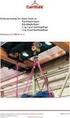 Brukerveiledning Kopireferanse 1 2 3 Plassere originaler Kopiering Tillegg Les denne håndboken nøye før du bruker denne maskinen, og oppbevar den lett tilgjengelig for fremtidig bruk. For sikker og korrekt
Brukerveiledning Kopireferanse 1 2 3 Plassere originaler Kopiering Tillegg Les denne håndboken nøye før du bruker denne maskinen, og oppbevar den lett tilgjengelig for fremtidig bruk. For sikker og korrekt
Oppsettveiledning. 1. Sette opp maskinen. 2. Installere programvaren. Oversikt over kontrollpanelet
 Oppsettveiledning. Sette opp maskinen. Installere programvaren Oversikt over kontrollpanelet . Sette opp maskinen 0 cm (4.0 inches) 33 cm (3 inches) 0 cm (7.9 inches) 0 cm (7.9 inches) 3 89,6 0 50 5 80
Oppsettveiledning. Sette opp maskinen. Installere programvaren Oversikt over kontrollpanelet . Sette opp maskinen 0 cm (4.0 inches) 33 cm (3 inches) 0 cm (7.9 inches) 0 cm (7.9 inches) 3 89,6 0 50 5 80
Installasjonsveiledning for programvare
 Installasjonsveiledning for programvare Denne bruksanvisningen forklarer hvordan programvaren installeres over en USB- eller nettverkstilkobling. Modellene SP 200/200S/203S/203SF/204SF mangler nettverkstilkobling.
Installasjonsveiledning for programvare Denne bruksanvisningen forklarer hvordan programvaren installeres over en USB- eller nettverkstilkobling. Modellene SP 200/200S/203S/203SF/204SF mangler nettverkstilkobling.
Brukerveiledning. Hva du kan gjøre med denne maskinen. Komme i gang. Kopi. Skriver. Skanner. Dokumentserver. Web Image Monitor. Legge i papir og toner
 Brukerveiledning Hva du kan gjøre med denne maskinen Komme i gang Kopi Skriver Skanner Dokumentserver Web Image Monitor Legge i papir og toner Feilsøking Hvis du ikke finner informasjonen du leter etter
Brukerveiledning Hva du kan gjøre med denne maskinen Komme i gang Kopi Skriver Skanner Dokumentserver Web Image Monitor Legge i papir og toner Feilsøking Hvis du ikke finner informasjonen du leter etter
Firmwareoppdatering. Model No. Før oppdatering av firmware. Om firmwarepakken. Ansvarsfraskrivelse. Datamaskinens operativsystem
 Model No. Firmwareoppdatering Denne bruksanvisningen forteller hvordan maskinens kontrollfirmware og PDL-firmware skal oppdateres. Du kan laste ned disse oppdateringene fra vår nettside. Om firmwarepakken
Model No. Firmwareoppdatering Denne bruksanvisningen forteller hvordan maskinens kontrollfirmware og PDL-firmware skal oppdateres. Du kan laste ned disse oppdateringene fra vår nettside. Om firmwarepakken
Skriverreferanse. Brukerveiledning
 Brukerveiledning Skriverreferanse 1 2 3 4 5 6 7 8 Komme i gang Klargjøre maskinen Sette opp skriverdriveren Andre utskriftsoperasjoner Skriverinnstillinger Bruke Dokumentserver Funksjoner og innstillinger
Brukerveiledning Skriverreferanse 1 2 3 4 5 6 7 8 Komme i gang Klargjøre maskinen Sette opp skriverdriveren Andre utskriftsoperasjoner Skriverinnstillinger Bruke Dokumentserver Funksjoner og innstillinger
LASERJET PROFESSIONAL M1130/M1210 MFP SERIES. Hurtigreferanse
 LASERJET PROFESSIONAL M1130/M1210 MFP SERIES Hurtigreferanse Skrive ut på spesialpapir, etiketter eller transparenter med Windows 1. På Fil-menyen i programmet klikker du på Skriv ut. 2. Velg produktet,
LASERJET PROFESSIONAL M1130/M1210 MFP SERIES Hurtigreferanse Skrive ut på spesialpapir, etiketter eller transparenter med Windows 1. På Fil-menyen i programmet klikker du på Skriv ut. 2. Velg produktet,
Din bruksanvisning HP LASERJET 9065MFP http://no.yourpdfguides.com/dref/912783
 Du kan lese anbefalingene i bruksanvisningen, de tekniske guide eller installasjonen guide for. Du vil finne svar på alle dine spørsmål på i bruksanvisningen (informasjon, spesifikasjoner, sikkerhet råd,
Du kan lese anbefalingene i bruksanvisningen, de tekniske guide eller installasjonen guide for. Du vil finne svar på alle dine spørsmål på i bruksanvisningen (informasjon, spesifikasjoner, sikkerhet råd,
LASERJET PRO 500 COLOR MFP. Hurtigreferanse M570
 LASERJET PRO 500 COLOR MFP Hurtigreferanse M570 Bruke utskrift fra USB-enhet 1. Sett USB-enheten inn i USB-porten foran på produktet. 2. Minnepinne-menyen åpnes. Bruk piltastene til å bla gjennom alternativene.
LASERJET PRO 500 COLOR MFP Hurtigreferanse M570 Bruke utskrift fra USB-enhet 1. Sett USB-enheten inn i USB-porten foran på produktet. 2. Minnepinne-menyen åpnes. Bruk piltastene til å bla gjennom alternativene.
Brukerveiledning. Hva du kan gjøre med denne maskinen. Komme i gang. Kopi. Faks. Skriver. Skanner. Dokumentserver.
 Brukerveiledning Hva du kan gjøre med denne maskinen Komme i gang Kopi Faks Skriver Skanner Dokumentserver Web Image Monitor Legge i papir og toner Feilsøking Tillegg Hvis du ønsker informasjon som ikke
Brukerveiledning Hva du kan gjøre med denne maskinen Komme i gang Kopi Faks Skriver Skanner Dokumentserver Web Image Monitor Legge i papir og toner Feilsøking Tillegg Hvis du ønsker informasjon som ikke
Systeminnstillinger. Brukerveiledning
 Brukerveiledning Systeminnstillinger 1 2 3 4 5 6 7 8 9 Koble til maskinen Systeminnstillinger Kopi-/dokumentserverfunksjoner Faksegenskaper Skriveregenskaper Skanneregenskaper Registrere adresser og brukere
Brukerveiledning Systeminnstillinger 1 2 3 4 5 6 7 8 9 Koble til maskinen Systeminnstillinger Kopi-/dokumentserverfunksjoner Faksegenskaper Skriveregenskaper Skanneregenskaper Registrere adresser og brukere
Start her. Justere blekkpatronene uten en datamaskin
 Start her Justere blekkpatronene uten en datamaskin Følg fremgangsmåten i installeringsoversikten for å fullføre maskinvareinstalleringen. Fortsett med trinnene nedenfor for å optimalisere utskriftskvaliteten.
Start her Justere blekkpatronene uten en datamaskin Følg fremgangsmåten i installeringsoversikten for å fullføre maskinvareinstalleringen. Fortsett med trinnene nedenfor for å optimalisere utskriftskvaliteten.
Kontrollpanel. Xerox WorkCentre 3655 flerfunksjonsskriver Xerox ConnectKey 2.0-teknologi
 Xerox ConnectKey.0-teknologi Kontrollpanel Tilgjengelige tjenester kan variere avhengig av skriveroppsettet. Se i brukerhåndboken hvis du vil vite mer om tjenester og innstillinger. 3 4 5 Berøringsskjerm
Xerox ConnectKey.0-teknologi Kontrollpanel Tilgjengelige tjenester kan variere avhengig av skriveroppsettet. Se i brukerhåndboken hvis du vil vite mer om tjenester og innstillinger. 3 4 5 Berøringsskjerm
Brukerveiledning Kopireferanse
 Brukerveiledning Kopireferanse Innledning Denne håndboken inneholder detaljerte instrukser og merknader om drift og bruk av denne maskinen. For din egen sikkerhets skyld bør du lese denne veiledningen
Brukerveiledning Kopireferanse Innledning Denne håndboken inneholder detaljerte instrukser og merknader om drift og bruk av denne maskinen. For din egen sikkerhets skyld bør du lese denne veiledningen
Veiledning for fastvareoppdatering
 Modellnr. SP 320/325-serien Veiledning for fastvareoppdatering Denne veiledningen beskriver hvordan du oppdaterer fastvaren på følgende maskiner: Multifunksjonsskriver: SP 320SN/320SFN/325SNw/325SFNw Skriver:
Modellnr. SP 320/325-serien Veiledning for fastvareoppdatering Denne veiledningen beskriver hvordan du oppdaterer fastvaren på følgende maskiner: Multifunksjonsskriver: SP 320SN/320SFN/325SNw/325SFNw Skriver:
Brukerveiledning Systeminnstillinger
 Brukerveiledning Systeminnstillinger Innledning Denne håndboken inneholder detaljerte instrukser og merknader om drift og bruk av denne maskinen. For din egen sikkerhets skyld bør du lese denne veiledningen
Brukerveiledning Systeminnstillinger Innledning Denne håndboken inneholder detaljerte instrukser og merknader om drift og bruk av denne maskinen. For din egen sikkerhets skyld bør du lese denne veiledningen
Brukerhåndbok Brukerveiledning
 Før du bruker maskinen bør du lese "Sikkerhetsinformasjon" for sikker og riktig bruk. Brukerhåndbok Brukerveiledning INNHOLD 1. Beskrivelse av maskinen Slik leser du denne håndboken...5 Innledning...5
Før du bruker maskinen bør du lese "Sikkerhetsinformasjon" for sikker og riktig bruk. Brukerhåndbok Brukerveiledning INNHOLD 1. Beskrivelse av maskinen Slik leser du denne håndboken...5 Innledning...5
Kontrollpanel. Xerox WorkCentre 6655 flerfunksjons fargeskriver Xerox ConnectKey 2.0-teknologi
 Xerox ConnectKey.0-teknologi Kontrollpanel Tilgjengelige tjenester kan variere avhengig av skriveroppsettet. Se i brukerhåndboken hvis du vil vite mer om tjenester og innstillinger. 3 4 5 Berøringsskjerm
Xerox ConnectKey.0-teknologi Kontrollpanel Tilgjengelige tjenester kan variere avhengig av skriveroppsettet. Se i brukerhåndboken hvis du vil vite mer om tjenester og innstillinger. 3 4 5 Berøringsskjerm
Brukerhåndbok Veiledning for fastvareoppdatering
 Brukerhåndbok Veiledning for fastvareoppdatering Les sikkerhetsinformasjonen i "Les dette først" før du bruker maskinen for å sikre korrekt og sikker bruk. INNHOLD 1. Veiledning for fastvareoppdatering
Brukerhåndbok Veiledning for fastvareoppdatering Les sikkerhetsinformasjonen i "Les dette først" før du bruker maskinen for å sikre korrekt og sikker bruk. INNHOLD 1. Veiledning for fastvareoppdatering
Printer/Scanner Unit Type 3030. Skannerreferanse. Brukerveiledning
 Printer/Scanner Unit Type 3030 Brukerveiledning Skannerreferanse 1 2 3 4 5 6 7 8 9 10 Komme i gang Sende skannede filer med e-post Sende skannede filer med Skann til mappe-funksjonen Lagre filer Levere
Printer/Scanner Unit Type 3030 Brukerveiledning Skannerreferanse 1 2 3 4 5 6 7 8 9 10 Komme i gang Sende skannede filer med e-post Sende skannede filer med Skann til mappe-funksjonen Lagre filer Levere
For å sikre korrekt bruk må du lese sikkerhetsinformasjon i Kopireferanse før du bruker maskinen. Nettverksveiledning
 For å sikre korrekt bruk må du lese sikkerhetsinformasjon i Kopireferanse før du bruker maskinen. Nettverksveiledning Innledning Denne brukerveiledningen inneholder detaljerte instrukser om bruken av denne
For å sikre korrekt bruk må du lese sikkerhetsinformasjon i Kopireferanse før du bruker maskinen. Nettverksveiledning Innledning Denne brukerveiledningen inneholder detaljerte instrukser om bruken av denne
Hurtigbruksveiledning. WorkCentre 7132
 Hurtigbruksveiledning 701P44864 Mai 2006 Microsoft, MS-DOS, Windows, Windows NT, Microsoft Network og Windows Server er enten varemerker eller registrerte varemerker for Microsoft Corporation i USA og/eller
Hurtigbruksveiledning 701P44864 Mai 2006 Microsoft, MS-DOS, Windows, Windows NT, Microsoft Network og Windows Server er enten varemerker eller registrerte varemerker for Microsoft Corporation i USA og/eller
Brukerveiledning. Hva du kan gjøre med denne maskinen. Komme i gang. Kopi. Faks. Utskrift. Skann. Dokumentserver.
 Brukerveiledning Hva du kan gjøre med denne maskinen Komme i gang Kopi Faks Utskrift Skann Dokumentserver Web Image Monitor Legge i papir og toner Feilsøking Tillegg Hvis du ønsker informasjon som ikke
Brukerveiledning Hva du kan gjøre med denne maskinen Komme i gang Kopi Faks Utskrift Skann Dokumentserver Web Image Monitor Legge i papir og toner Feilsøking Tillegg Hvis du ønsker informasjon som ikke
Hurtigreferanse for 5210n/5310n
 Hurtigreferanse for 5210n/5310n 1 2 3 4 FORSIKTIG: Før du installerer og bruker Dell-skriveren, må du lese og følge sikkerhetsinstruksjonene i Brukerveiledning. 5 6 7 8 1 Ekstra utenhet 2 Kontrollpanel
Hurtigreferanse for 5210n/5310n 1 2 3 4 FORSIKTIG: Før du installerer og bruker Dell-skriveren, må du lese og følge sikkerhetsinstruksjonene i Brukerveiledning. 5 6 7 8 1 Ekstra utenhet 2 Kontrollpanel
Brukerveiledning. Enkelt søk. Komme i gang. Kopiere. Skrive ut. Skanne. Dokumentserver. Web Image Monitor. Legge i papir og toner.
 Brukerveiledning Enkelt søk Komme i gang Kopiere Skrive ut Skanne Dokumentserver Web Image Monitor Legge i papir og toner Feilsøking Hvis du ønsker informasjon som ikke finnes i denne håndboken, kan du
Brukerveiledning Enkelt søk Komme i gang Kopiere Skrive ut Skanne Dokumentserver Web Image Monitor Legge i papir og toner Feilsøking Hvis du ønsker informasjon som ikke finnes i denne håndboken, kan du
Det brukes to forskjellige dimensjonsmål i denne manualen. Bruk den metriske versjonen i forbindelse med denne maskinen.
 Nettverksveiledning 1 2 3 4 5 6 7 Funksjoner som er tilgjengelige over et nettverk Koble nettverkskabelen til nettverket Sette opp maskinen i et nettverk Windows-konfigurering Bruke skriverfunksjonen Konfiguerer
Nettverksveiledning 1 2 3 4 5 6 7 Funksjoner som er tilgjengelige over et nettverk Koble nettverkskabelen til nettverket Sette opp maskinen i et nettverk Windows-konfigurering Bruke skriverfunksjonen Konfiguerer
FAKS-ekstrautstyr type C1500. Faksreferanse. Brukerveiledning
 FAKS-ekstrautstyr type C1500 Brukerveiledning Faksreferanse 1 2 3 4 5 6 Sending Sendeinnstillinger Mottak Endre/bekrefte kommunikasjonsinformasjon Fakse via datamaskin Tillegg Les denne håndboken nøye
FAKS-ekstrautstyr type C1500 Brukerveiledning Faksreferanse 1 2 3 4 5 6 Sending Sendeinnstillinger Mottak Endre/bekrefte kommunikasjonsinformasjon Fakse via datamaskin Tillegg Les denne håndboken nøye
PostScript 3-tillegg. Windows-konfigurering Mac OS-konfigurasjon Bruke PostScript 3 Printer Utility for Mac
 PostScript 3-tillegg 1 2 3 4 Windows-konfigurering Mac OS-konfigurasjon Bruke PostScript 3 Printer Utility for Mac Les denne håndboken nøye før du bruker produktet og oppbevar den på et hendig sted for
PostScript 3-tillegg 1 2 3 4 Windows-konfigurering Mac OS-konfigurasjon Bruke PostScript 3 Printer Utility for Mac Les denne håndboken nøye før du bruker produktet og oppbevar den på et hendig sted for
COLOR LASERJET ENTERPRISE CM4540 MFP-SERIEN. Hurtigreferanse
 COLOR LASERJET ENTERPRISE CM4540 MFP-SERIEN Hurtigreferanse HP Color LaserJet Enterprise CM4540 MFP-Serien Hurtigreferanse Innhold Hurtigreferanse... 1 Forminske eller forstørre en kopi... 2 Sortere
COLOR LASERJET ENTERPRISE CM4540 MFP-SERIEN Hurtigreferanse HP Color LaserJet Enterprise CM4540 MFP-Serien Hurtigreferanse Innhold Hurtigreferanse... 1 Forminske eller forstørre en kopi... 2 Sortere
ThinkPad X Series. Installeringsveiledning
 Delenummer: 92P1932 ThinkPad X Series Installeringsveiledning Sjekkliste for utpakking Takk for at du kjøpte en IBM ThinkPad X Series-maskin. Kontroller innholdet på denne listen mot innholdet i boksen.
Delenummer: 92P1932 ThinkPad X Series Installeringsveiledning Sjekkliste for utpakking Takk for at du kjøpte en IBM ThinkPad X Series-maskin. Kontroller innholdet på denne listen mot innholdet i boksen.
HURTIGVEILEDNING FOR. Installasjon av Nokia Connectivity Cable Drivers
 HURTIGVEILEDNING FOR Installasjon av Nokia Connectivity Cable Drivers Innhold 1. Innledning...1 2. Dette trenger du...1 3. Installere Nokia Connectivity Cable Drivers...2 3.1 Før installasjonen...2 3.2
HURTIGVEILEDNING FOR Installasjon av Nokia Connectivity Cable Drivers Innhold 1. Innledning...1 2. Dette trenger du...1 3. Installere Nokia Connectivity Cable Drivers...2 3.1 Før installasjonen...2 3.2
Din bruksanvisning SHARP AR-M236/M276
 Du kan lese anbefalingene i bruksanvisningen, de tekniske guide eller installasjonen guide for. Du vil finne svar på alle dine spørsmål på i bruksanvisningen (informasjon, spesifikasjoner, sikkerhet råd,
Du kan lese anbefalingene i bruksanvisningen, de tekniske guide eller installasjonen guide for. Du vil finne svar på alle dine spørsmål på i bruksanvisningen (informasjon, spesifikasjoner, sikkerhet råd,
Magasin 5 (valgfritt) Magasin 6 (innleggsmag.) (valgfritt) Kontrollpanel. Etterbehandler m/stor kapasitet (valgfri) Kontrollpanel
 Xerox ColorQube 90/ 90/ 90 Maskinoversikt Maskinoversikt Funksjoner Maskinen kan ha ulike konfigurasjoner, for eksempel følgende: 8 Kopi E-post Internett-faks Serverfaks Originalmater Magasin (valgfritt)
Xerox ColorQube 90/ 90/ 90 Maskinoversikt Maskinoversikt Funksjoner Maskinen kan ha ulike konfigurasjoner, for eksempel følgende: 8 Kopi E-post Internett-faks Serverfaks Originalmater Magasin (valgfritt)
F-Secure Mobile Security for Windows Mobile
 F-Secure Mobile Security for Windows Mobile 1. Installasjon og aktivering Tidligere versjon Installasjon Aktivering Starte produktet Hvis du har en tidligere versjon av F-Secure Mobile Security installert,
F-Secure Mobile Security for Windows Mobile 1. Installasjon og aktivering Tidligere versjon Installasjon Aktivering Starte produktet Hvis du har en tidligere versjon av F-Secure Mobile Security installert,
Bli kjent med WorkCentre Pro/CopyCentre
 Bli kjent med WorkCentre Pro/CopyCentre Dette dokumentet er utformet for hjelpe installasjonsteamet til å forklare funksjonene som er tilgjengelige på WorkCentre Pro/ CopyCentre med valgfri etterbehandler.
Bli kjent med WorkCentre Pro/CopyCentre Dette dokumentet er utformet for hjelpe installasjonsteamet til å forklare funksjonene som er tilgjengelige på WorkCentre Pro/ CopyCentre med valgfri etterbehandler.
Kopiere. eller. Xerox WorkCentre 5945/5955 flerfunksjonsmaskin. Startvindu for tjenester. Jobbstatus. Berøringsskjerm. Start.
 Xerox WorkCentre 9/9 flerfunksjonsmaskin Kopiere. Legg originalene med forsiden opp i originalmateren. Juster støtten slik at den bare så vidt berører originalene.. Trykk på på kontrollpanelet for å slette
Xerox WorkCentre 9/9 flerfunksjonsmaskin Kopiere. Legg originalene med forsiden opp i originalmateren. Juster støtten slik at den bare så vidt berører originalene.. Trykk på på kontrollpanelet for å slette
Wi-Fi-innstillinger. Infrastrukturmodus
 Wi-Fi-innstillinger uu Innledning Det er to trådløse LAN-moduser: Intrastrukturmodus for tilkobling gjennom et tilgangspunkt og ad-hocmodus for å etablere en direkte tilkobling med en trådløs LAN-kompatibel
Wi-Fi-innstillinger uu Innledning Det er to trådløse LAN-moduser: Intrastrukturmodus for tilkobling gjennom et tilgangspunkt og ad-hocmodus for å etablere en direkte tilkobling med en trådløs LAN-kompatibel
Brukerveiledning Systeminnstillinger
 Brukerveiledning Systeminnstillinger Innledning Denne håndboken inneholder detaljerte instrukser og merknader om drift og bruk av denne maskinen. For din egen sikkerhets skyld bør du lese denne veiledningen
Brukerveiledning Systeminnstillinger Innledning Denne håndboken inneholder detaljerte instrukser og merknader om drift og bruk av denne maskinen. For din egen sikkerhets skyld bør du lese denne veiledningen
St.Olavs Hospital LAB senteret
 BRUKERVEILEDNING UTSKRIFT OG KOPIERING CANON St.Olavs Hospital LAB senteret IR2270 IR3100cn IR6800cn INNHOLD Side Vanlig utskrift fra Word med norsk driver 4 Vanlig utskrift fra PowerPoint med norsk driver
BRUKERVEILEDNING UTSKRIFT OG KOPIERING CANON St.Olavs Hospital LAB senteret IR2270 IR3100cn IR6800cn INNHOLD Side Vanlig utskrift fra Word med norsk driver 4 Vanlig utskrift fra PowerPoint med norsk driver
Kopiere. Xerox WorkCentre 5845/5855/5865/5875/5890 ELLER. Kontrollpanel. Originalmater. Glassplate
 Xerox WorkCentre 8/8/8/87/890 Kopiere Startvindu for tjenester Jobbstatus Berøringsskjerm Start Slett alle Stopp. Legg originalene med forsiden opp i originalmateren. Juster støtten slik at den bare så
Xerox WorkCentre 8/8/8/87/890 Kopiere Startvindu for tjenester Jobbstatus Berøringsskjerm Start Slett alle Stopp. Legg originalene med forsiden opp i originalmateren. Juster støtten slik at den bare så
MASKINSTATUS - viser informasjon om maskinen. Du kommer til Funksjoner* ved å trykke på kategoriene eller Alle tjenester,
 BERØRINGSSKJERM - her vises alle tilgjengelige funksjoner og generell informasjon om maskinen. SLETT ALT - tilbakestiller alle funksjonene til standardinnstillingene. STOPP - avbryter gjeldende jobb. START
BERØRINGSSKJERM - her vises alle tilgjengelige funksjoner og generell informasjon om maskinen. SLETT ALT - tilbakestiller alle funksjonene til standardinnstillingene. STOPP - avbryter gjeldende jobb. START
Komme i gang Plassere originaler Kopiering Brukerverktøy Feilsøking Andre funksjoner Merknader Sikkerhet Spesifikasjoner
 Brukerhåndbok 1 2 3 4 5 6 7 8 9 Komme i gang Plassere originaler Kopiering Brukerverktøy Feilsøking Andre funksjoner Merknader Sikkerhet Spesifikasjoner Les denne håndboken nøye før du bruker maskinen.
Brukerhåndbok 1 2 3 4 5 6 7 8 9 Komme i gang Plassere originaler Kopiering Brukerverktøy Feilsøking Andre funksjoner Merknader Sikkerhet Spesifikasjoner Les denne håndboken nøye før du bruker maskinen.
